
Большасць уладальнікаў смартфона Fly IQ445 Genius хоць бы аднойчы задумваліся альбо ва ўсякім выпадку чулі пра магчымасць самастойнай пераўсталёўкі АС Android на апараце з мэтай аднаўлення яго працаздольнасці, пашырэння функцыянальнасці, прыўнясення якіх-небудзь паляпшэнняў у сістэмнае ПА. У прапанаванай вашай увазе артыкуле разгледжаны прылады і метады перапрашыўкі паказанай мадэлі, даступныя для выкарыстання фактычна любым, у тым ліку неспрактыкаваным ў пытаннях працы з сістэмным ВА мабільных девайсов, карыстальнікам.
Умяшальніцтва ў сістэмнае ПА Fly IQ445, нават пры накіраванні правераным інструкцыям - патэнцыйна небяспечная для прылады працэдура! Адказнасць за любыя вынікі выканання рэкамендацый з артыкула, у тым ліку негатыўныя, нясе выключна які праводзіць прашыўку карыстальнік Андроід-смартфона!
падрыхтоўка
З прычыны вельмі пасрэднай надзейнасці сістэмнага ПА Fly IQ445 (крах сістэмы - даволі частая з'ява), найлепшым рашэннем для яго ўладальніка будзе мець усё неабходнае для прашыўкі «пад рукой», гэта значыць існуе на дыску кампутара, які будзе выкарыстаны ў якасці інструмента для маніпуляцый з тэлефонам . Акрамя іншага, папярэдняе выкананне ніжэйпералічаных падрыхтоўчых крокаў дазволіць у любы момант выканаць пераўсталёўку Android на мабільным девайсе хутка і беспраблемна усімі прапанаванымі ў артыкуле спосабамі.

ўстаноўка драйвераў
Праграмнае забеспячэнне, якое дазваляе выконваць аперацыі па перазапісу раздзелаў памяці Android-апаратаў, а таксама спадарожныя маніпуляцыі, патрабуе для эфектыўнага выканання сваіх функцый наяўнасці ў сістэме драйвераў для спецыялізаваных рэжымаў падлучэння мабільнага прылады.
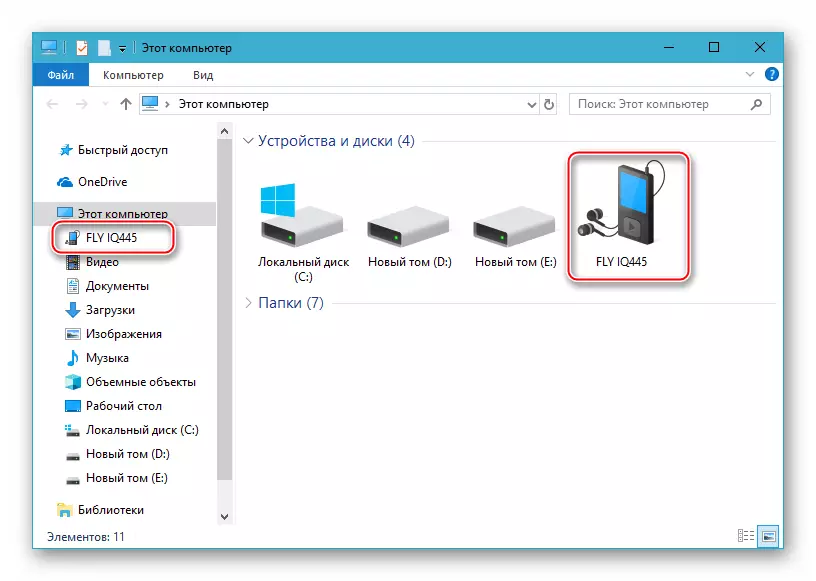
У выпадку ўзнікнення праблем, гэта значыць калі девайс, перакладзены ў вышэйапісаныя рэжымы, не адлюстроўваецца ў «Дыспетчару прылад» так, як паказана ў апісанні наступнага падрыхтоўчага кроку, усталюйце ўручную драйвера з пакета, які можна атрымаць, перайшоўшы па спасылцы:
Спампаваць драйвера (ўстаноўка ўручную) для прашыўкі смартфона Fly IQ445
рэжымы падлучэння
Адкрыйце «Дыспетчар прылад» ( «ДК») Windows і далей подключайте да ПК смартфон, перакладзены ў адзін з ніжэйпералічаных рэжымаў, паралельна правяраючы карэктнасць ўстаноўкі драйвераў.
- «MTK USB Preloader» - гэта асноўны сэрвісны рэжым, які функцыянуе нават на тых смартфонах, якія не загружаются ў Android і не могуць быць пераведзены ў іншыя стану.
- Проста падключыце выключаны смартфон да ЮСБ-раздыма на кампутары. Пры спалучэнні выключаны апарата з ПК сярод прылад у раздзеле «Парты COM і LPT» «Дыспетчара Прылад» павінен з'яўляцца, а затым знікаць пункт «MediaTek PreLoader USB VCOM (Android)».
- Калі тэлефон не вызначаецца ў кампутары, паспрабуйце наступнае. Дастаньце з апарата батарэю, затым злучыце яго з USB-портам ПК. Далей замкните на кароткі час тэст-Поінт на матчынай плаце смартфона. Гэта два высновы - медныя гурткі, размешчаныя пад раздымам «SIM 1». Для іх злучэння лепш за ўсё выкарыстоўваць пінцэт, але падыдуць і іншыя падручныя сродкі, да прыкладу, разагнуць скрепка. Пасля такога ўздзеяння «Дыспетчар прылад» часцей за ўсё рэагуе як паказана вышэй, гэта значыць распазнае девайс.
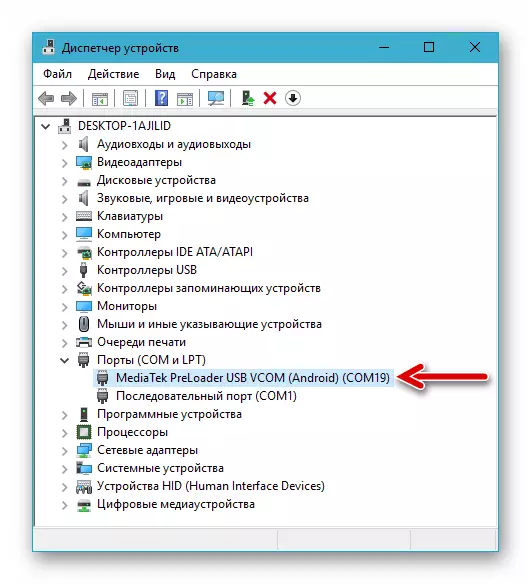
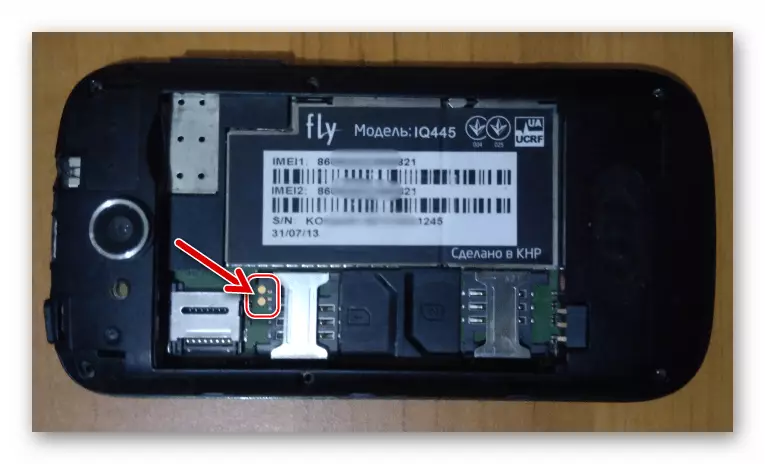
- «Fastboot» - стан, выкарыстоўваючы якое карыстальнік атрымлівае магчымасць перазапісваць асобныя сістэмныя раздзелы памяці мабільнага девайса дадзенымі з файл-вобразаў, размешчаных на дыску ПК. Такім чынам ажыццяўляецца інсталяцыя розных кампанентаў сістэмнага ПА, у прыватнасці, кастомного рекавери. Для пераключэння девайса ў рэжым «Фастбут»:
- Выключаны смартфон спалучыць з ПК, а затым націсніце на першым тры апаратныя клавішы - «Vol +», «Vol -» і «Power». Ўтрымлівайце кнопкі да адлюстравання уверсе экрана девайса двух пунктаў «Recovery Mode: Volume UP» і «Factory Mode: Volume Down». Цяпер націсніце «Vol +».
- З дапамогай клавіш кіравання гучнасцю ўсталюеце імправізаваную стрэлку насупраць пункта «FASTBOOT» і пацвердзіце пераход у рэжым клавішай «Vol -». Экран тэлефона пры гэтым не зменіцца, усё гэтак жа адлюстроўваецца меню рэжымаў.
- «ДК» адлюстроўвае перакладзенае ў рэжым Фастбут прыладу ў раздзеле "Android Phone» у выглядзе «Android Bootloader Interface».
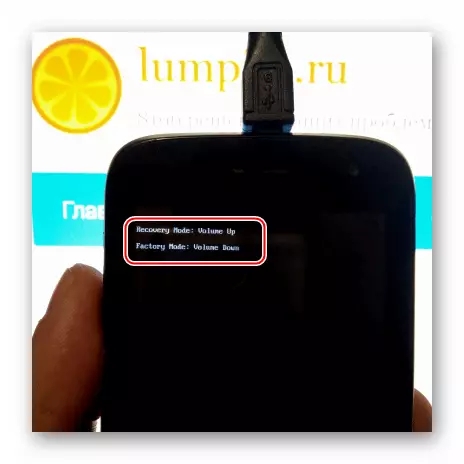
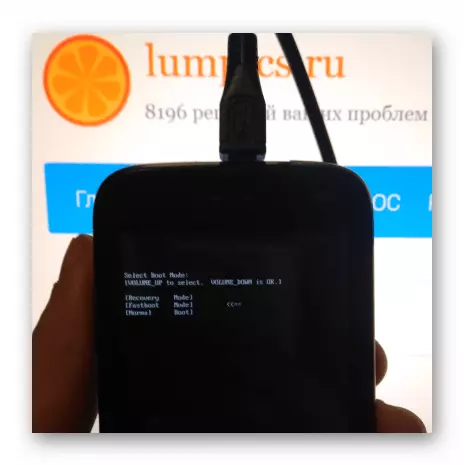
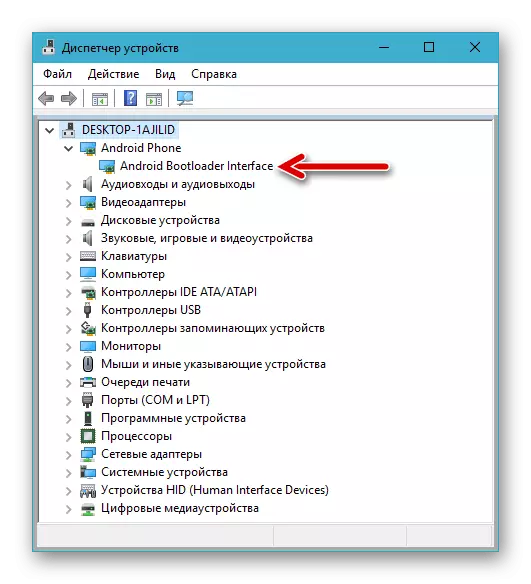
- «RECOVERY» - серада аднаўлення, праз якую ў завадскім варыянце магчыма вырабляць скід налад апарата і ачысціць яго памяць, а ў выпадку выкарыстання мадыфікаваных (кастомных) разнавіднасцяў модуля - ствараць / аднаўляць бэкап, ўсталёўваць неафіцыйныя прашыўкі, а таксама ажыццяўляць іншыя дзеянні.
- Для доступу ў рекавери націсніце на выключаным Fly IQ445 ўсе тры апаратныя клавішы адначасова і ўтрымлівайце іх да з'яўлення двух надпісаў уверсе экрана.
- Далей ўздзеяння на клавішу «Vol +», у якое з'явілася меню абярыце «RECOVERY», націсніце «Power». Адзначым, падключаць тэлефон, калі на ім запушчана сераду аднаўлення, да кампутара з мэтай атрымання якога-небудзь доступу да сістэмных раздзелах Андроід-девайса ў выпадку з разгляданай мадэллю бессэнсоўна.
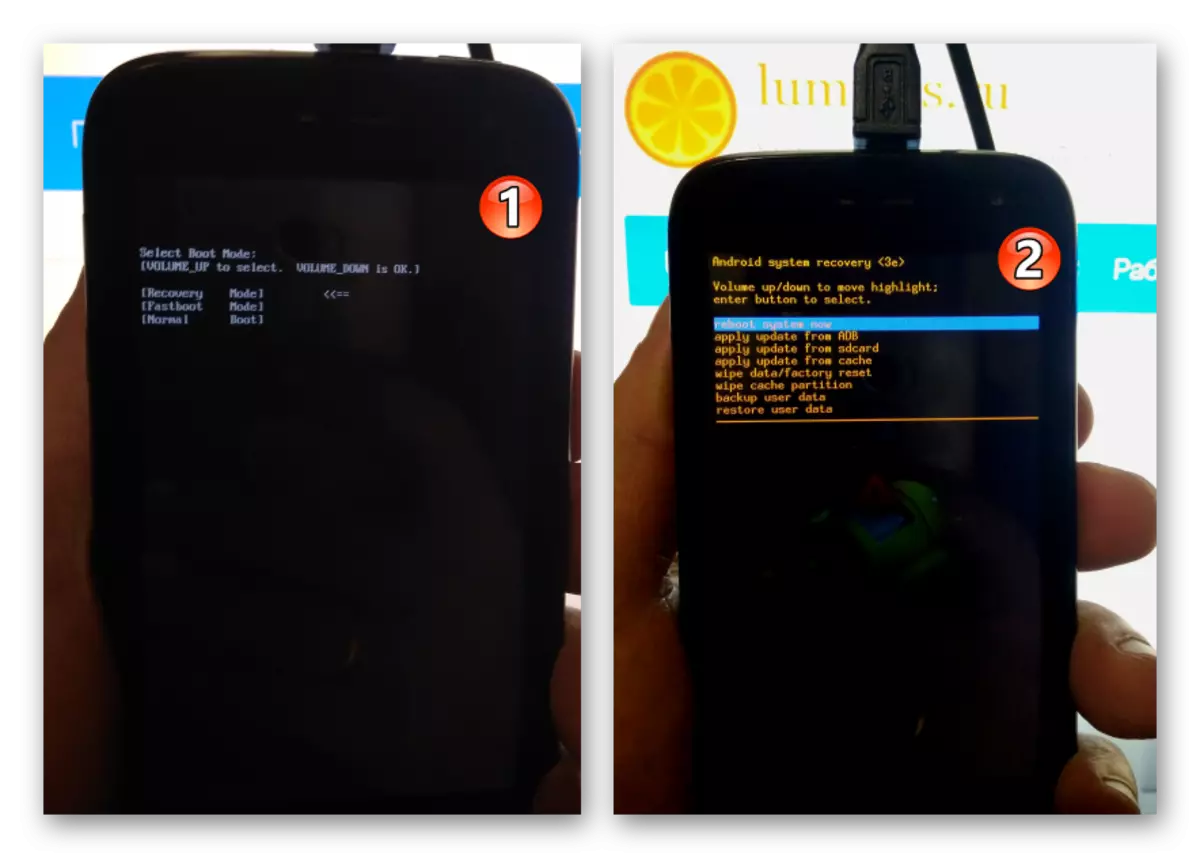
бэкап
Забеспячэнне захаванасці карыстацкіх дадзеных, якія трэба выдаліць з памяці перапрашыць Fly IQ445, цалкам ляжыць на уладальніку девайса. Для рэзервовага капіявання інфармацыі ўжываецца шырокі шэраг метадаў і інструментаў, найбольш эфектыўныя з якіх апісаны ў наступным артыкуле:
Больш падрабязна: Як зрабіць бэкап Android-девайса перад прашыўкай

Пры разглядзе спосабаў ўстаноўкі АС апарата далей у матэрыяле мы спынімся на працэдурах стварэння бэкапу адной з найважнейшых абласцей памяці девайса - «NVRAM», а таксама сістэмы ў цэлым (пры выкарыстанні кастомных рекавери). Канкрэтныя дзеянні, якія неабходна вырабіць, каб забяспечыць магчымасць аднаўлення сістэмнага ПА у крытычных сітуацыях ўключаны ў інструкцыі па выкананні прашыўкі рознымі метадамі - не ігнаруйце іх выкананне!
Рут-права
Калі для якіх-небудзь мэтаў, да прыкладу, стварэння бэкапу з дапамогай асобных інструментаў альбо выдалення сістэмных прыкладанняў у асяроддзі афіцыйных прашывак вам спатрэбяцца прывілеі суперпользователя, іх можна лёгка атрымаць з дапамогай інструмента KingoRoot.
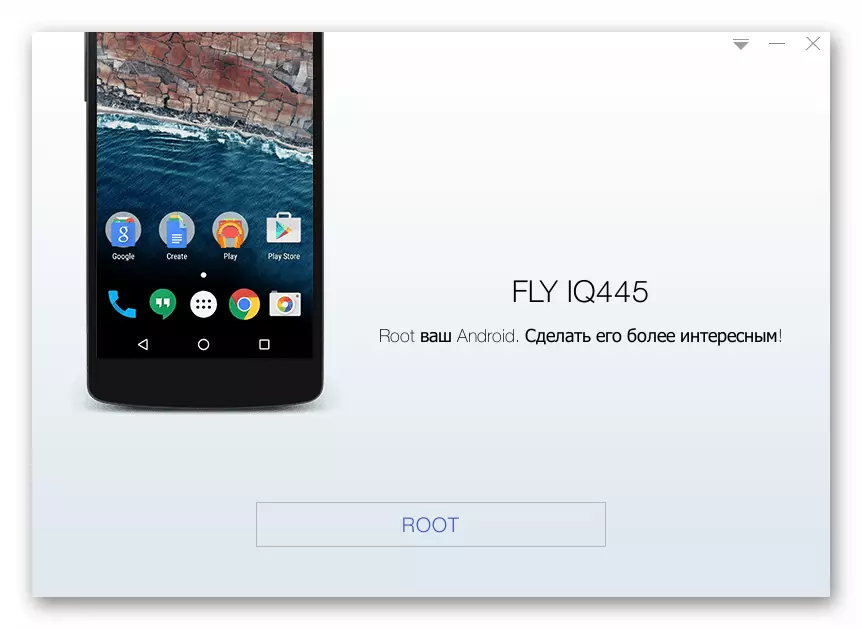
Крокі, якія трэба выканаць для рутирования Fly IQ445, які функцыянуе пад кіраваннем любой зборкі афіцыйнага Андроід, апісаны ў артыкуле па наступнай спасылцы.
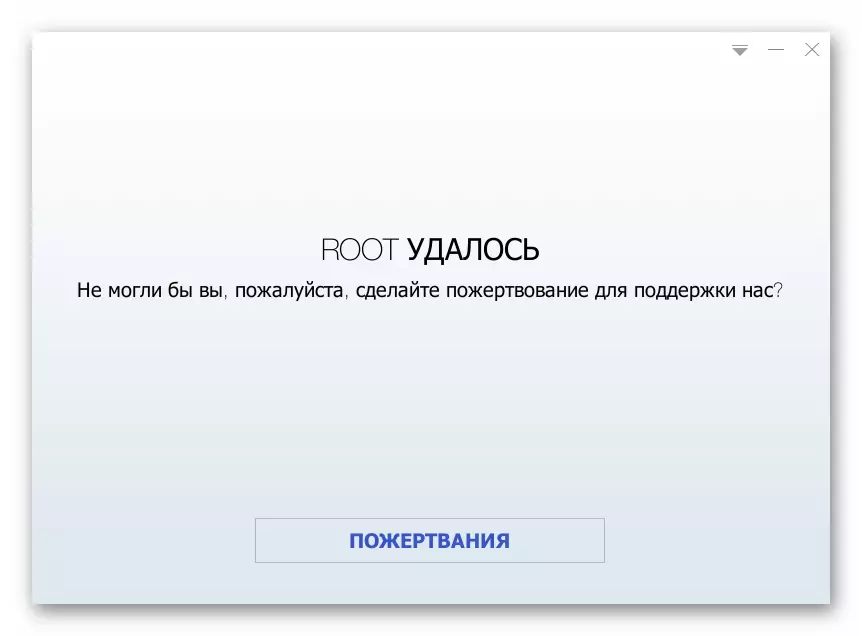
Як атрымаць прывілеі суперпользователя на Android з дапамогай Kingo Root
софт
Пры маніпуляцыях з сістэмным ПА тэлефона могуць быць задзейнічаны некалькі праграмных інструментаў, кожны з якіх дазваляе дамагчыся пэўнай мэты.

Кампутар пажадана загадзя абсталяваць наступным софтам.
SP FlashTool для MTK-апаратаў
Ўніверсальны сродак, прызначанае для правядзення шэрагу аперацый з сістэмным ПА прылад, пабудаваных на базе працэсараў Mediatek і функцыянуюць пад кіраваннем Android. Для правядзення прашыўкі разгляданай мадэлі смартфона не падыдуць найноўшыя версіі прылады, у прыкладах ніжэй выкарыстаная зборка v5.1352 . Запампуйце архіў з гэтай версіяй SP Flash Tool па спасылцы ніжэй і затым распакуйце яго на дыск ПК.
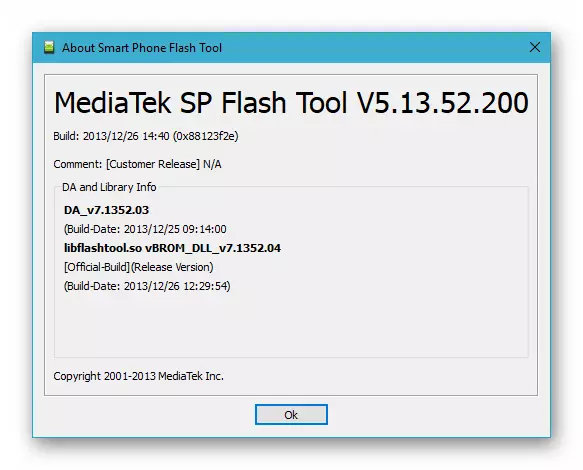
Спампаваць праграму SP Flash Tool v5.1352 для прашыўкі смартфона Fly IQ455
Для разумення агульных прынцыпаў працы прыкладання ФлешТул вы можаце азнаёміцца з наступнага артыкулам:
Больш падрабязна: Як адштабнаваць Android-прылада праз SP Flash Tool
ADB і Fastboot
Кансольныя ўтыліты ADB і Fastboot спатрэбяцца для інтэграцыі ў смартфон мадыфікаваных асяроддзяў аднаўлення, а таксама могуць быць выкарыстаны з іншымі мэтамі.

Дадаткова. аднаўленне NVRAM
Калі калі-небудзь паўстане неабходнасць аднаўлення з бэкапу вобласці памяці тэлефона «NVRAM», што забяспечвае вяртанне ў апарат IMEI-ідэнтыфікатараў і працаздольнасць бесправадных сетак, зрабіце наступнае.
- Запусціце ФлешТул і загрузіце ў праграму скаттер-файл з пакета з вобразамі афіцыйнай прашыўкі.
- Перавядзіце прыкладанне ў рэжым працы для прафесіяналаў, націснуўшы на клавіятуры камбінацыю «CTRL» + "ALT" + "V". У выніку акно праграмы зменіць свой выгляд, а ў яго загалоўку з'явіцца надпіс «Advanced Mode».
- Выклічце меню «Window» і выберыце ў ім пункт «Write Memory».
- Перайдзіце на сталай даступнай ўкладку «Write Memory».
- Клікніце па значку «Browser» каля поля «File Path». У акне Правадыра перайдзіце па шляху размяшчэння файла-бэкапу «NVRAM», трэба паставіць яго клікам мышы і націсніце «Адкрыць».
- У полі «Begin Address (HEX)» занясіце значэнне 0xa08000.
- Клікніце па кнопцы «Write Memory» і падлучыце апарат у выключаным стане да кампутара.
- Перазапіс раздзела дадзенымі з файла-дампа пачнецца аўтаматычна, доўжыцца нядоўга,
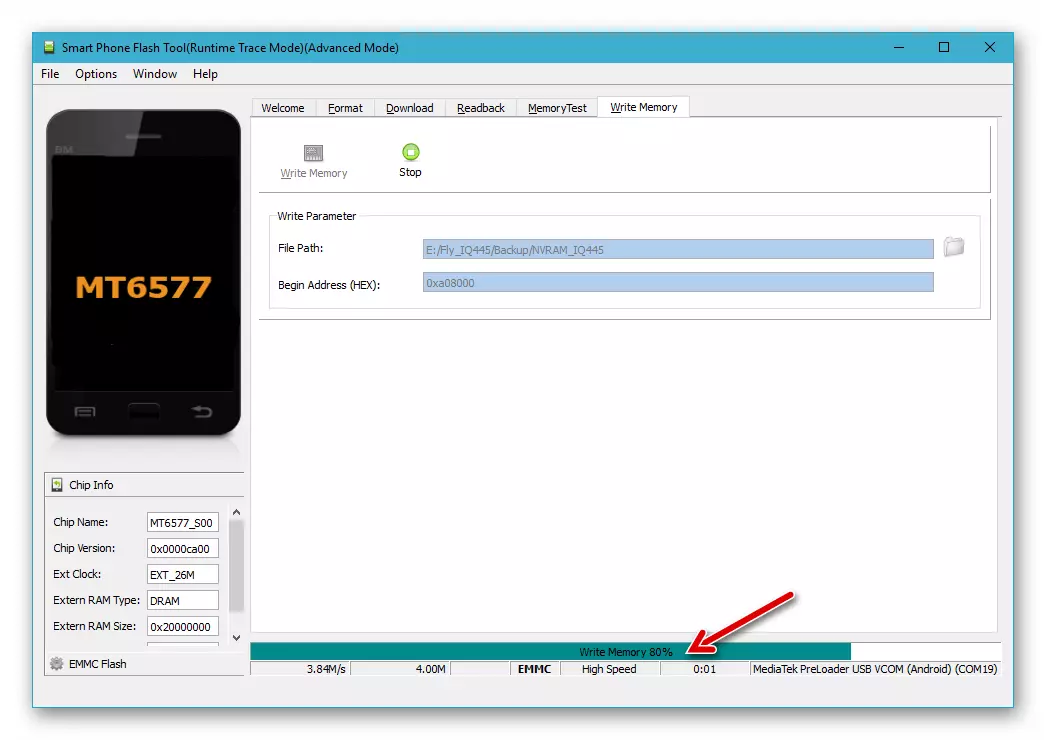
а завяршаецца з'яўленнем акна «Write Memory OK».
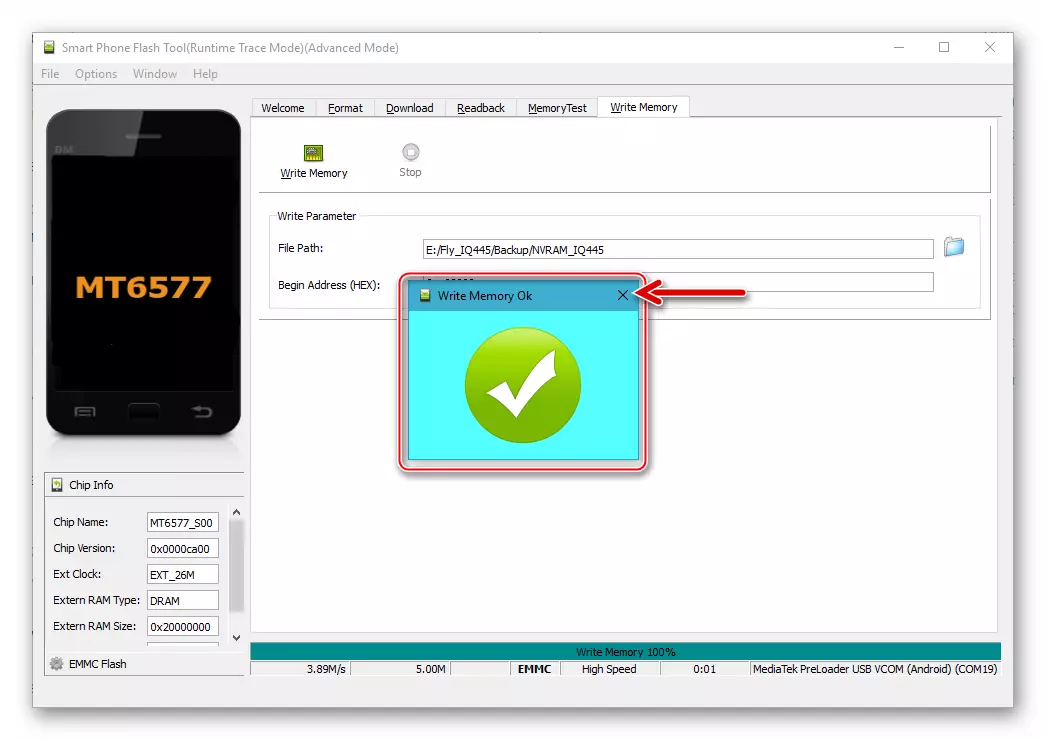
- Адключыце мабільны девайс ад ПК і запусціце яго ў Android - зараз з працай у сотавых сетках праблем узнікаць не павінна, а IMEI-ідэнтыфікатары адлюстровываюцца дакладна (можна праверыць, увёўшы ў «тэлефанавалку» камбінацыю * # 06 #.)
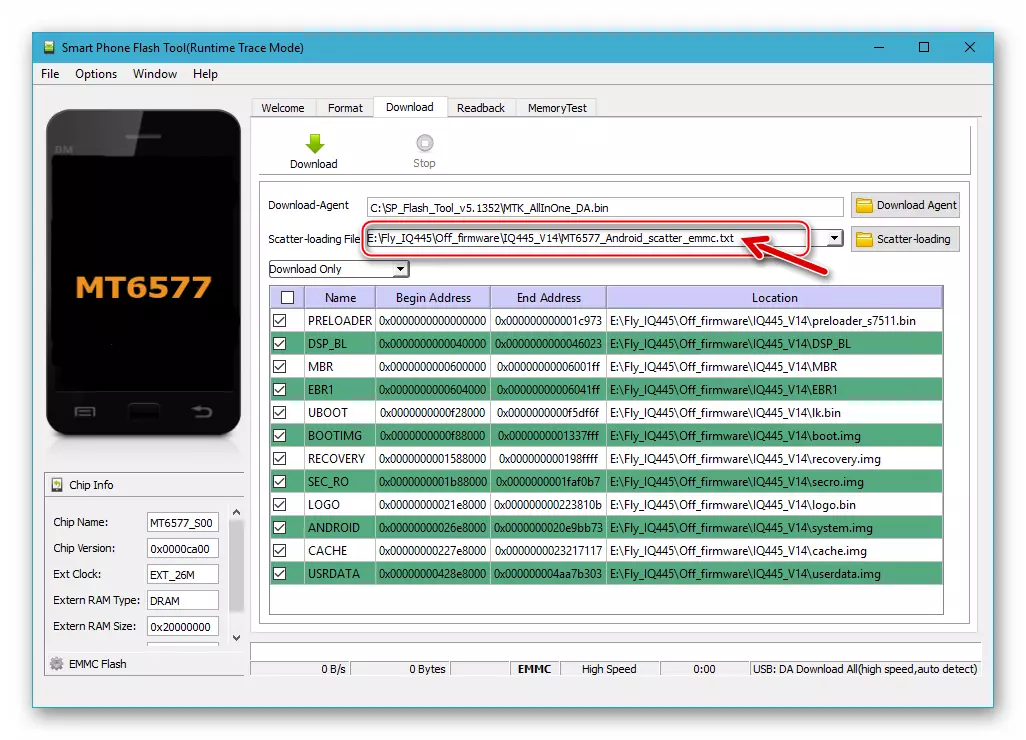
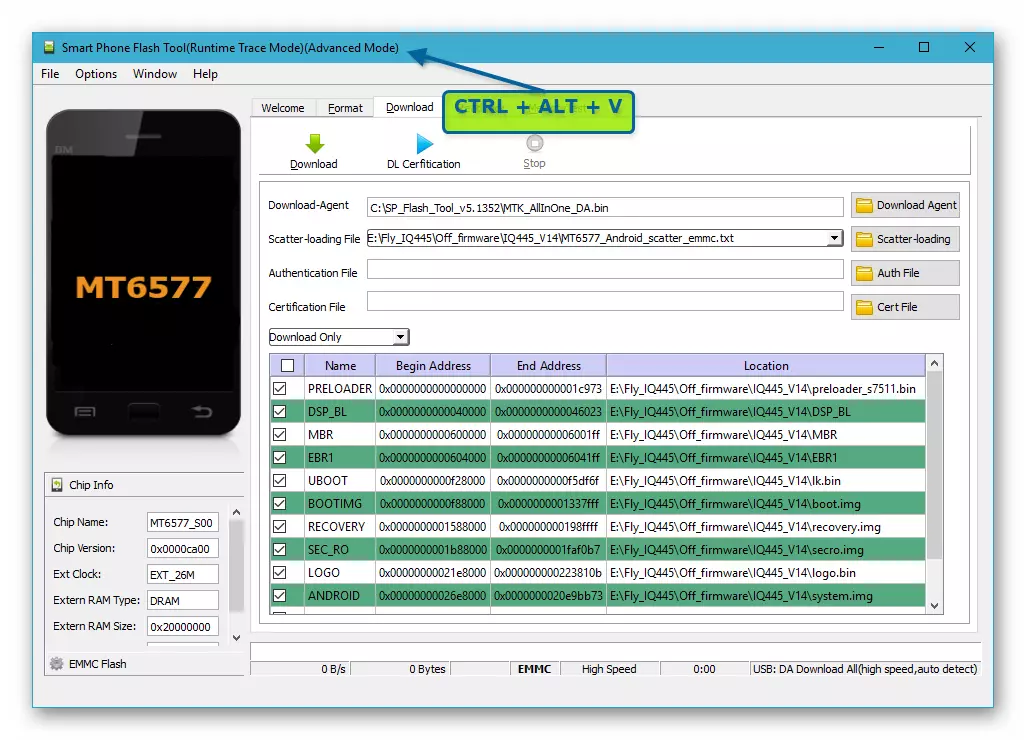
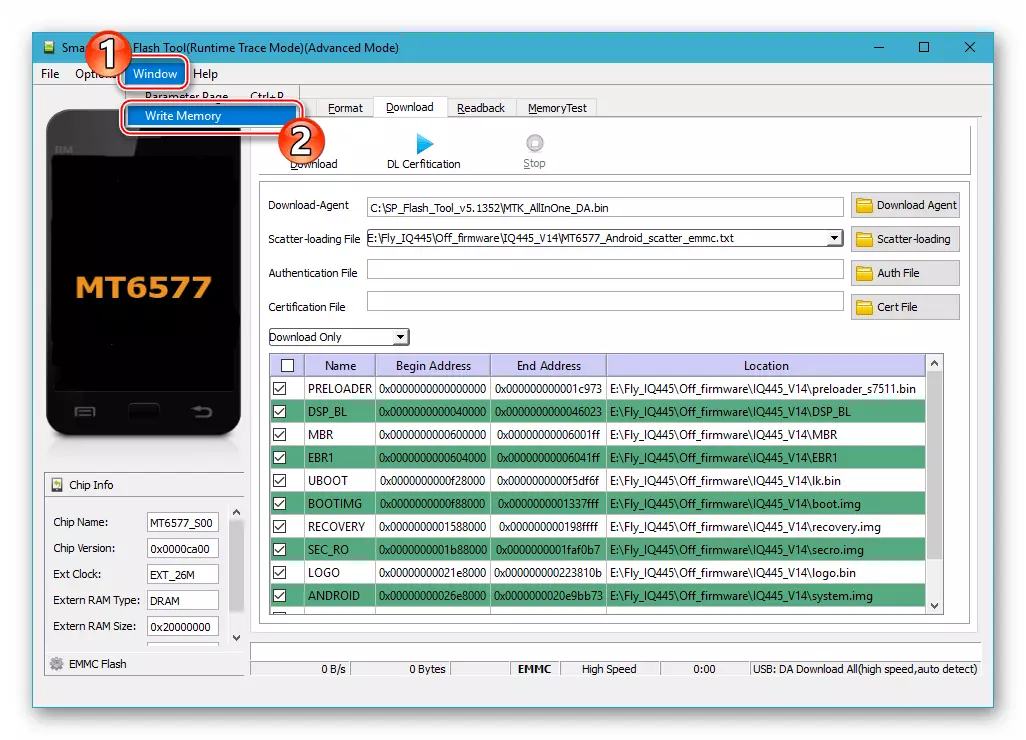
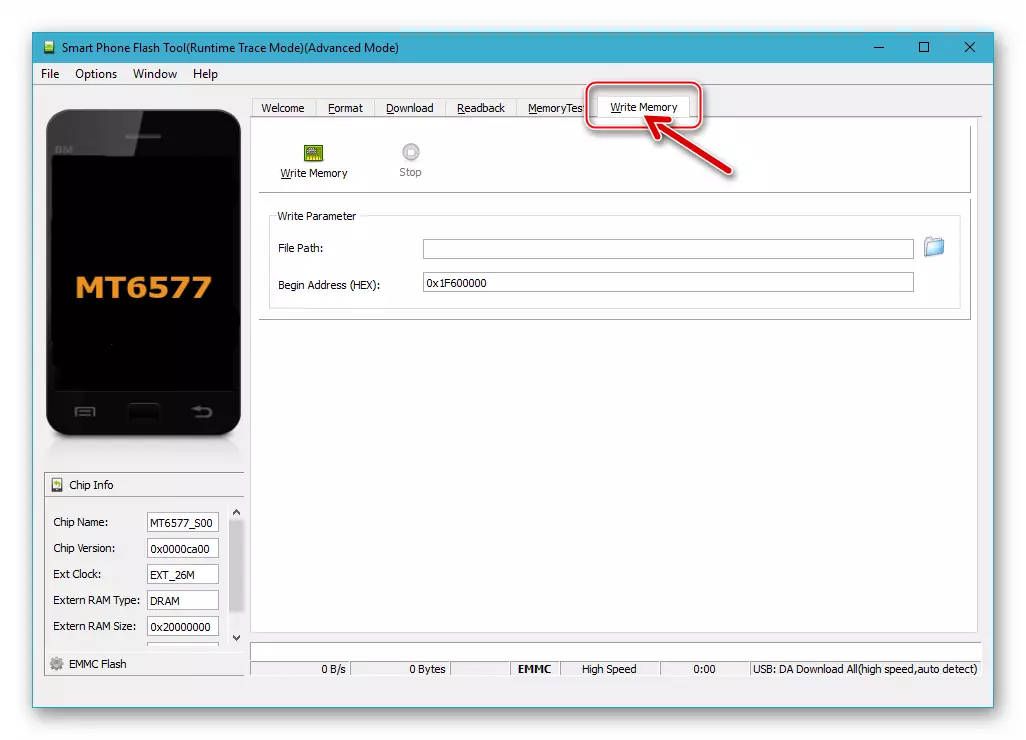
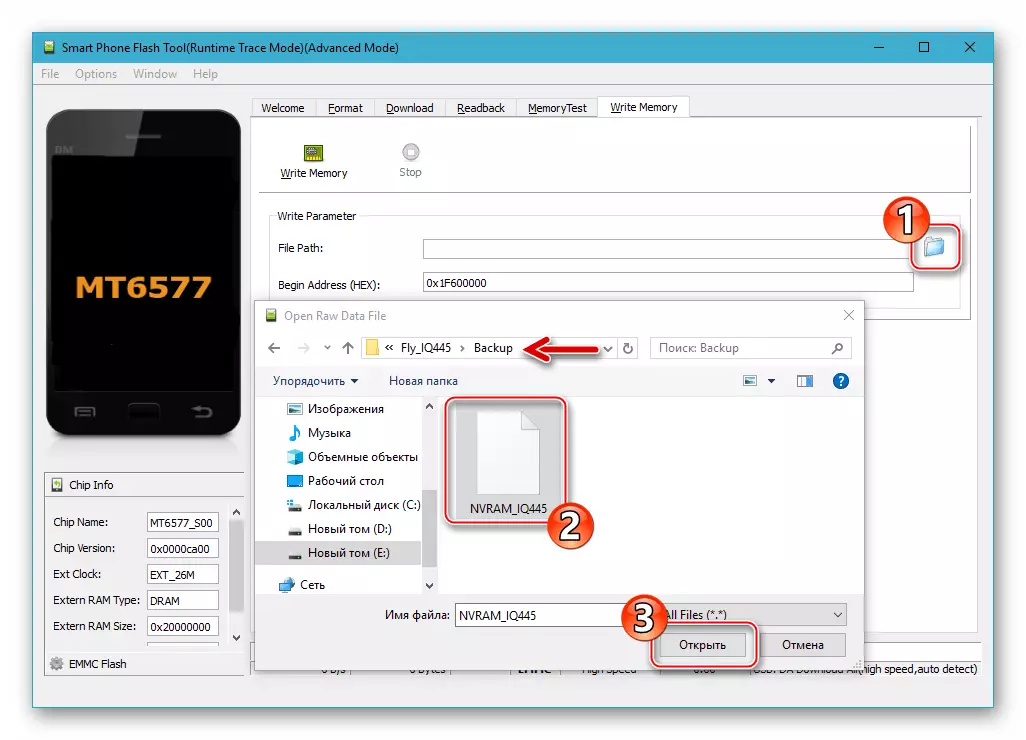
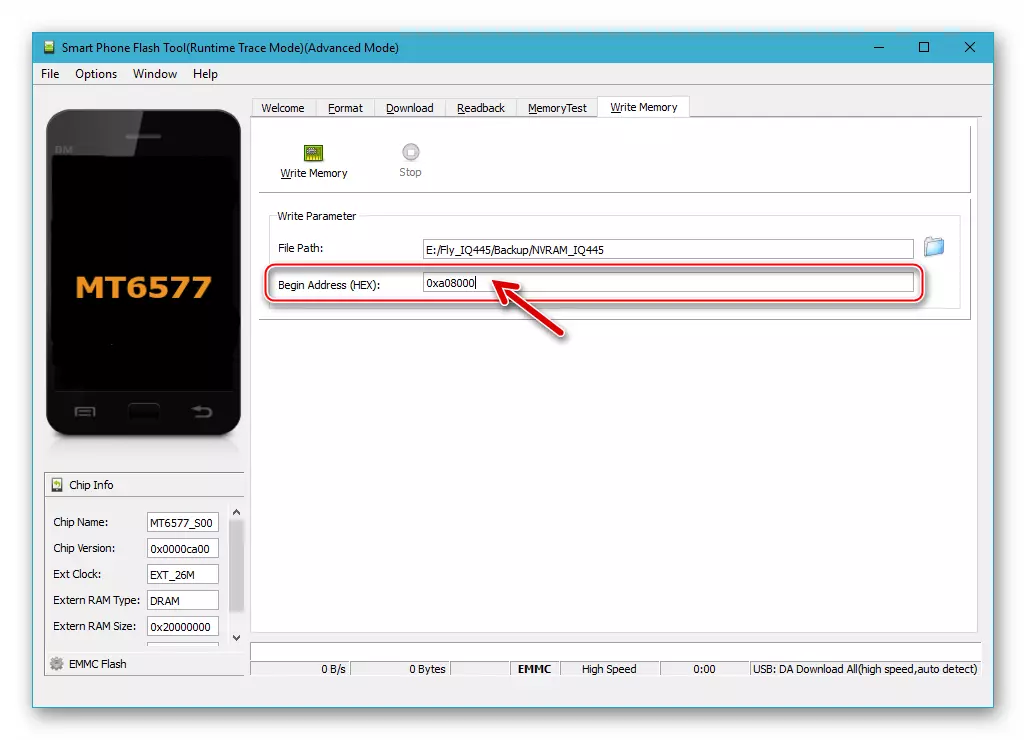
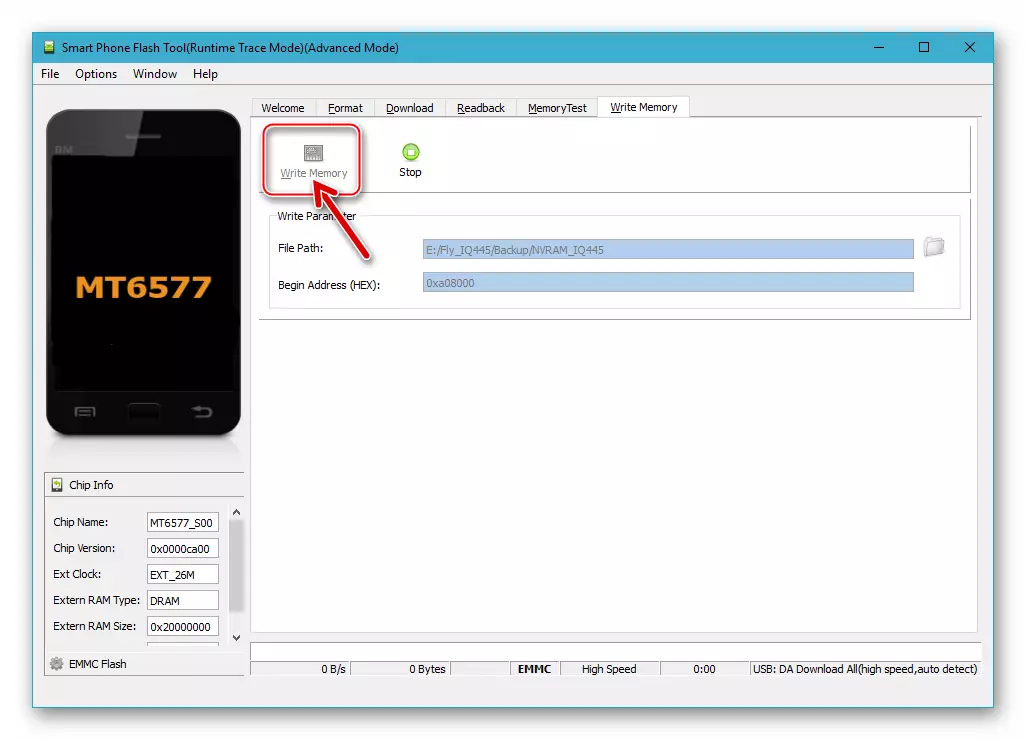
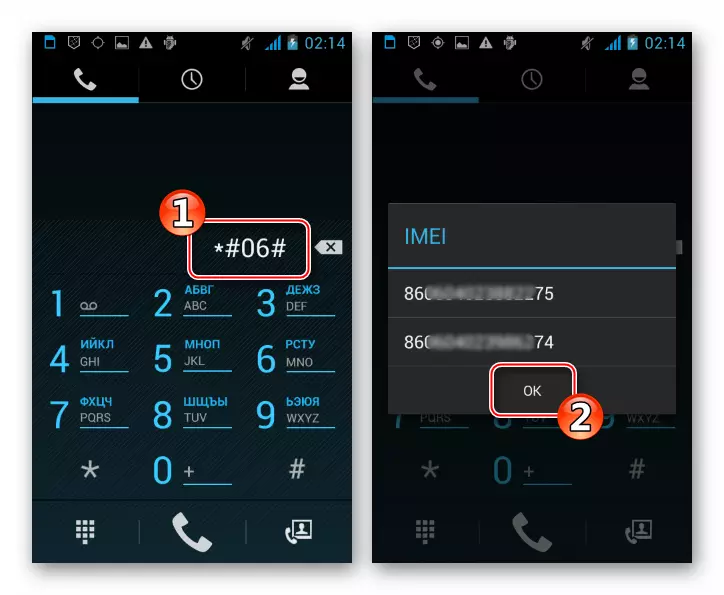
Спосаб 2: ClockworkMod Recovery
Афіцыйная сістэма, прапанаваная для выкарыстання на IQ445 распрацоўшчыкамі з Fly, ня лічыцца большасцю уладальнікаў апарата найлепшым рашэннем. Для мадэлі створана і выкладзена ў інтэрнэт мноства мадыфікаваных Android-абалонак і кастомных прадуктаў, якія характарызуюцца больш шырокім спектрам магчымасцяў і працуюць па запэўненні іх стваральнікаў і водгуках карыстальнікаў больш якасна. Для ўстаноўкі такіх рашэнняў выкарыстоўваюцца функцыі кастомных рекавери.

Першая мадыфікаваная сераду аднаўлення з існуючых для девайса, якую можна задзейнічаць - гэта ClockWork Recovery (CWM). Вобраз рекавери версіі 6.0.3.6 , Адаптаваны для выкарыстання на разгляданай мадэлі, а таксама скаттер-файл, які спатрэбіцца для ўстаноўкі модуля ў тэлефон, можна атрымаць, загрузіўшы па наступнай спасылцы архіў і затым распакаваўшы яго.
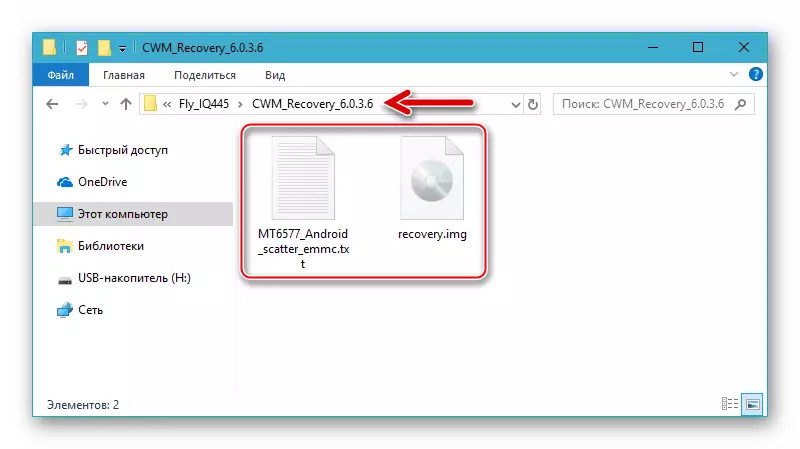
Спампаваць кастомное рекавери ClockworkMod (CWM) 6.0.3.6 для смартфона Fly IQ445 + скаттер-файл для ўстаноўкі асяроддзя
Крок 1: Замена завадскога рекавери на CWM
Перш чым у карыстальніка з'явіцца магчымасць ажыццяўляць маніпуляцыі праз CWM, само рекавери павінна быць інтэгравана ў смартфон. Зрабіце інсталяцыю асяроддзя праз FlashTool:
- Запусціце прошивальщик і пакажыце шлях да scatter-файлу з каталога, які змяшчае вобраз асяроддзя.
- Націсніце «Download» і злучыце выключаны тэлефон з кампутарам.
- Ўстаноўка асяроддзя аднаўлення лічыцца завершанай пасля з'яўлення ў акне ФлешТула вокны з зялёнай галачкай «Download OK».
- Спосаб загрузкі ў рекавери апісаны ў першай частцы гэтага артыкула ( «Рэжымы падключэння»), скарыстайцеся ім, каб пераканацца ў правільнасці інсталяцыі асяроддзя і яе працаздольнасці.
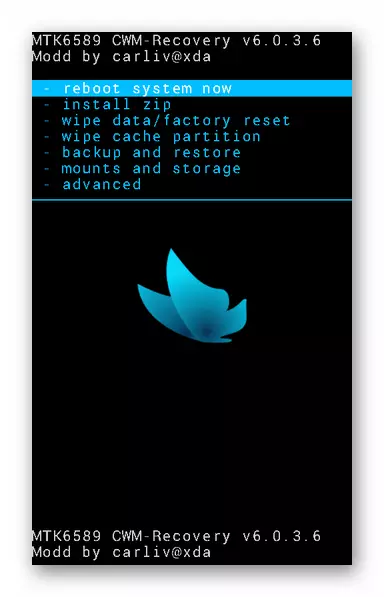
Выбар пунктаў у меню CWM ажыццяўляецца з дапамогай кнопак, якія кіруюць узроўнем гучнасці ў Android, а пацверджанне ўваходу ў той ці іншы раздзел або ініцыяцыя правядзення працэдуры - клавішай «Power».
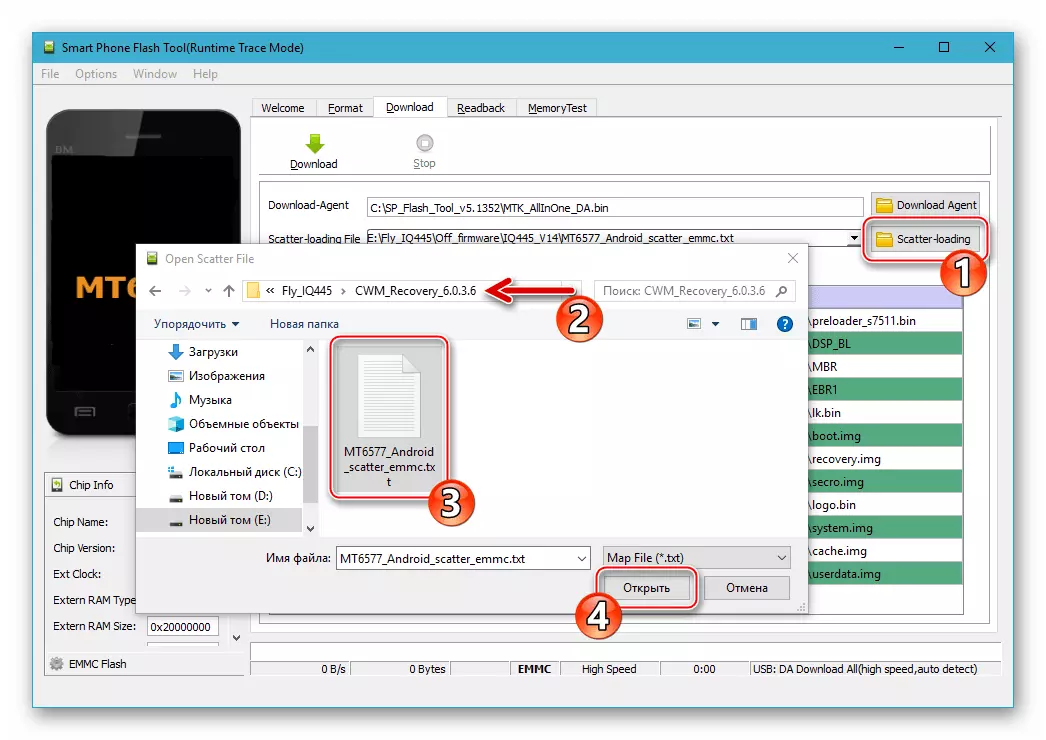
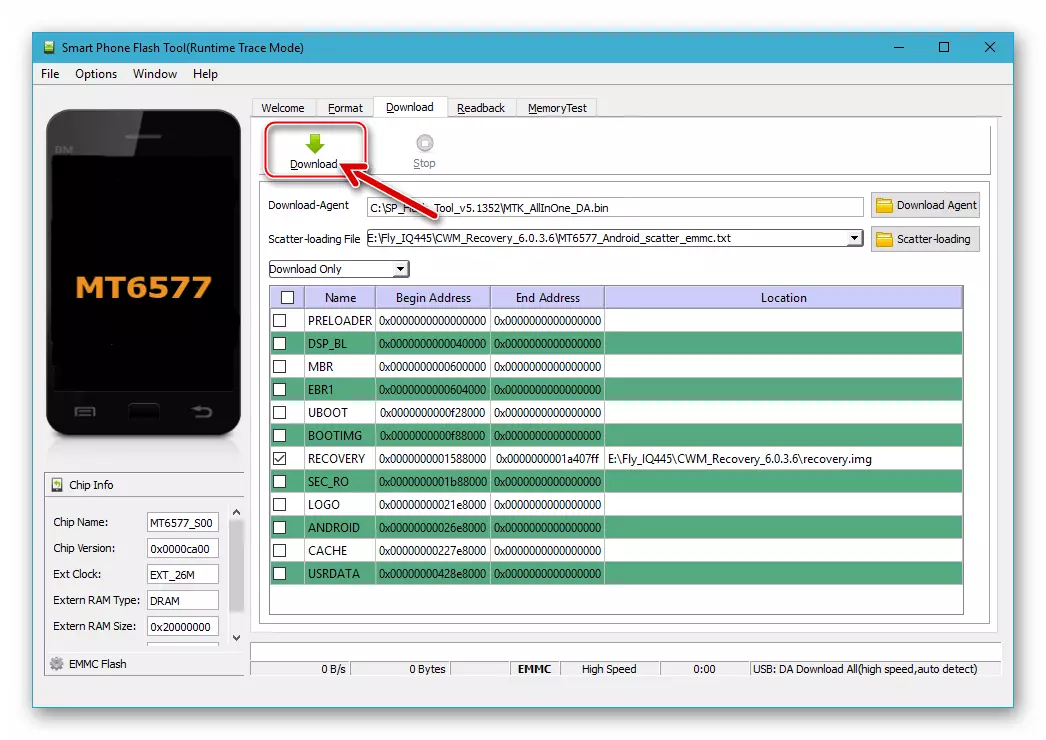
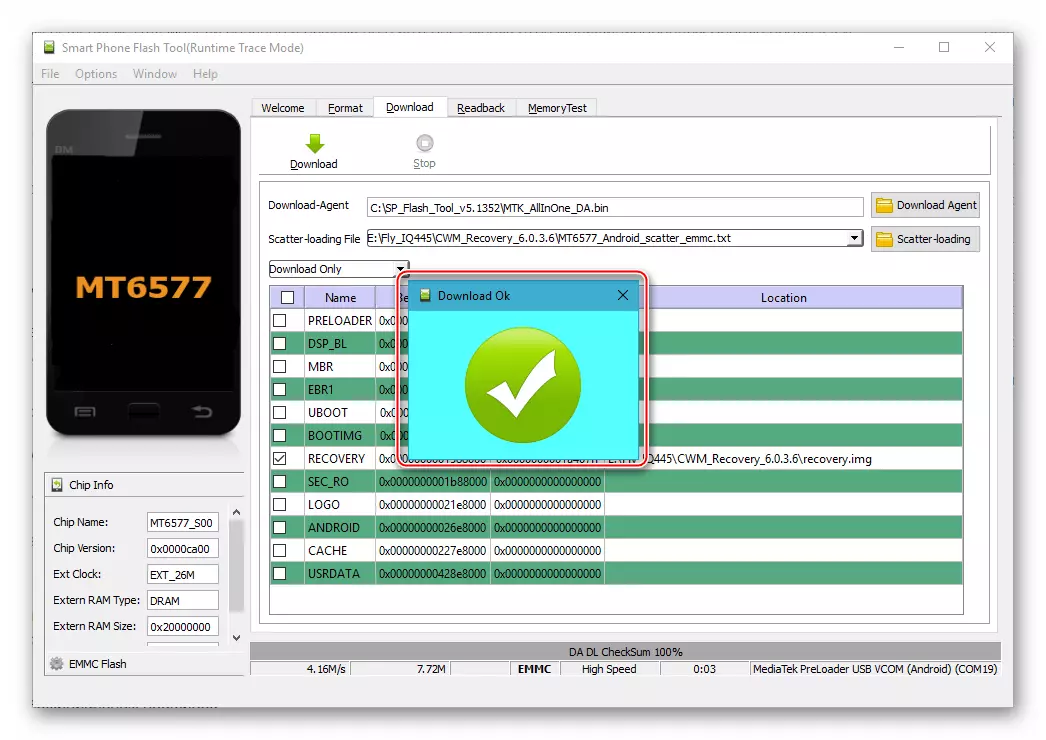
Крок 2: Усталёўка неафіцыйных прашывак
У якасці прыкладу разгледзім інсталяцыю ў Fly IQ445 удалай кастомной сістэмы, якая атрымала назву Lollifox . Гэтае рашэнне грунтуецца на Android 4.2, характарызуецца больш-менш «асучаснены» інтэрфейсам і па водгуках тых, хто ўстанавіў яе ўладальнікаў мадэлі працуе хутка і плаўна, а падчас эксплуатацыі не дэманструе якіх-небудзь сур'ёзных збояў або багаў.
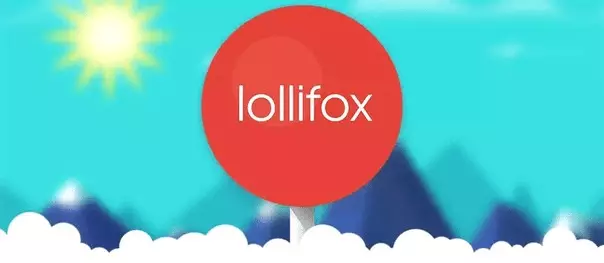
Запампуйце пакет з паказаным праграмным прадуктам па спасылцы ніжэй альбо знайдзіце на прасторах інтэрнэту іншую прашыўку, але ў гэтым выпадку звернеце ўвагу на апісанне рашэння - распрацоўшчык павінен паказаць, што інсталяцыя вырабляецца менавіта праз CWM.
Спампаваць неафіцыйную прашыўку Lollifox для смартфона Fly IQ445
- Змесціце zip-файл кастомной прашыўкі на здымны назапашвальнік, усталяваны ў апарат, і перазагрузіцца ў мадыфікаванае рекавери CWM.
- Стварыце бэкап ўсталяванай сістэмы:
- Перайдзіце ў раздзел «backup and restore» з галоўнага меню КлокВорк рекавери. Далей абярыце першы па спісе пункт «backup» і ініцыююць такім чынам старт працэдуры рэзервовага капіявання дадзеных.
- Чакайце завяршэння капіявання звестак. У працэсе на экране з'яўляюцца апавяшчэння аб тым, што адбываецца, а ў выніку з'яўляецца надпіс «Backup complete!». Перайдзіце да галоўнага меню рекавери, падсвятліць «+++++ Go Back +++++» і націснуўшы «Power».
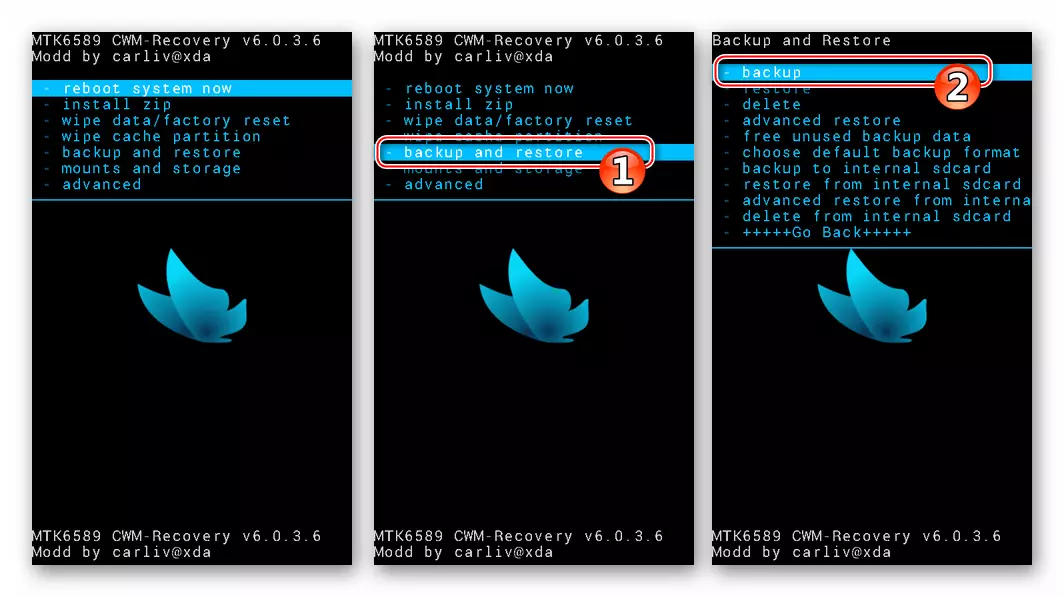
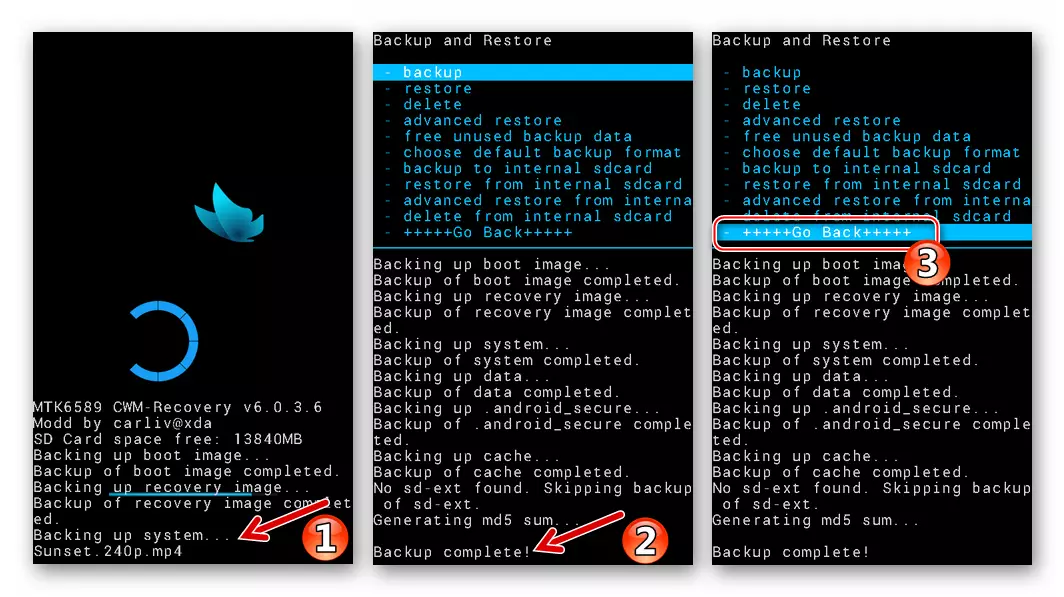
- Выканайце ачыстку раздзелаў ўнутранай памяці Fly IQ445 ад які змяшчаецца ў іх дадзеных:
- Выберыце «wipe data / factory reset» на галоўным экране асяроддзя аднаўлення, затым «Yes - Wipe all user data».
- Чакайце заканчэння фарматавання - з'яўлення паведамлення «Data wipe complete».
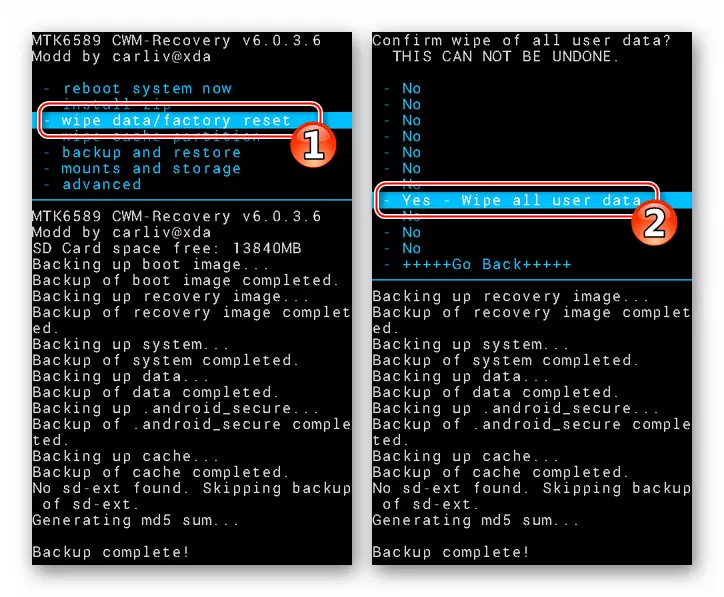

- Ўсталюйце zip-файл з АС:
- Перайдзіце ў пункт «install zip», затым выберыце «choose zip from sdcard».
- Перамесціце вылучэнне на імя файла мадыфікацыі і націсніце «Power». Пацвердзіце пачатак ўстаноўкі, выбраўшы «Yes-Install ...».
- Пасля выканання вышэйзгаданых крокаў запусціцца AROMA-усталёўнік прашыўкі. Тапните «Next» двойчы, пасля чаго пачнецца працэс пераносу файлаў з пакета з АС у раздзелы памяці девайса. Засталося дачакацца выканання маніпуляцый усталёўшчыкам, не перарываючы іх якімі-небудзь дзеяннямі.
- Краніце «Next» пасля таго як з'явіцца апавяшчэнне «Installation Complete ...», і затым «Finish» на апошнім экране ўсталёўніка.

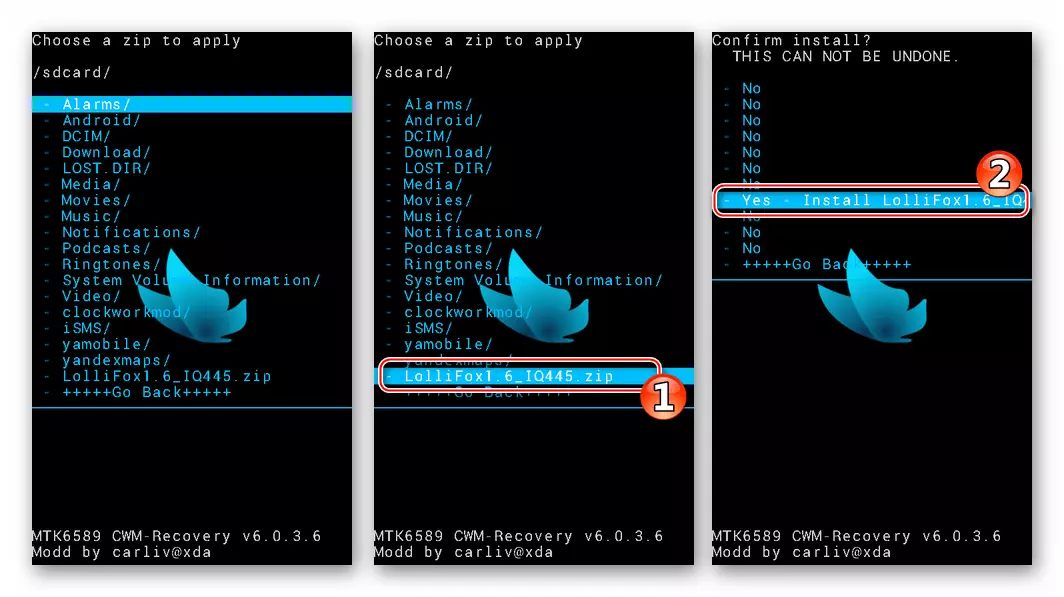
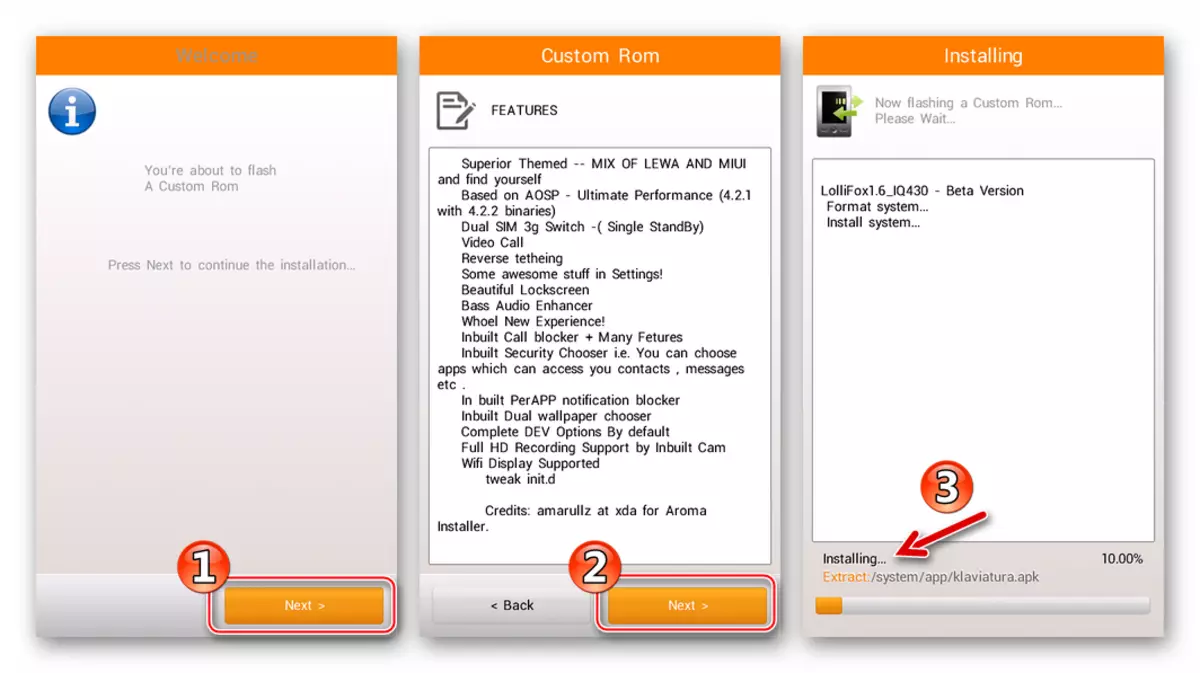
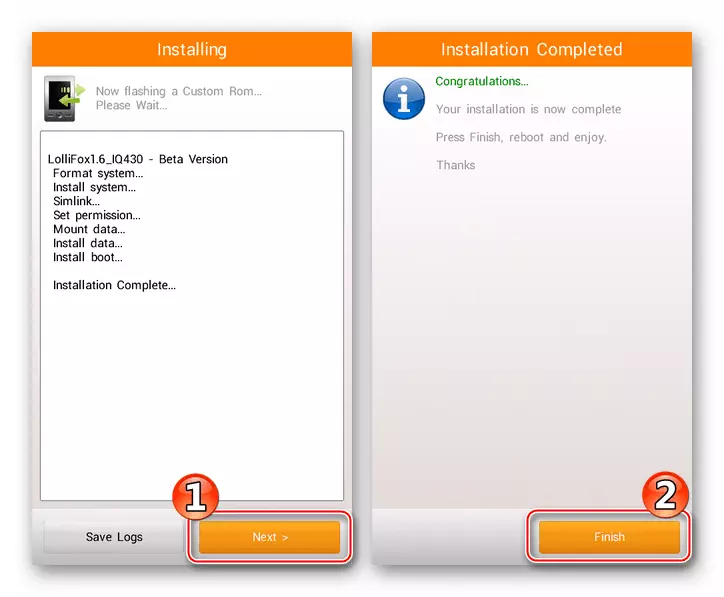
- Вярніцеся на галоўны экран CWM і вызначце «reboot system now», што прывядзе да перазагрузкі тэлефона і пачатку запуску усталяванай Android-абалонкі.
- Дачакайцеся з'яўлення экрана-прывітання і абярыце галоўныя параметры неафіцыйнай АС.
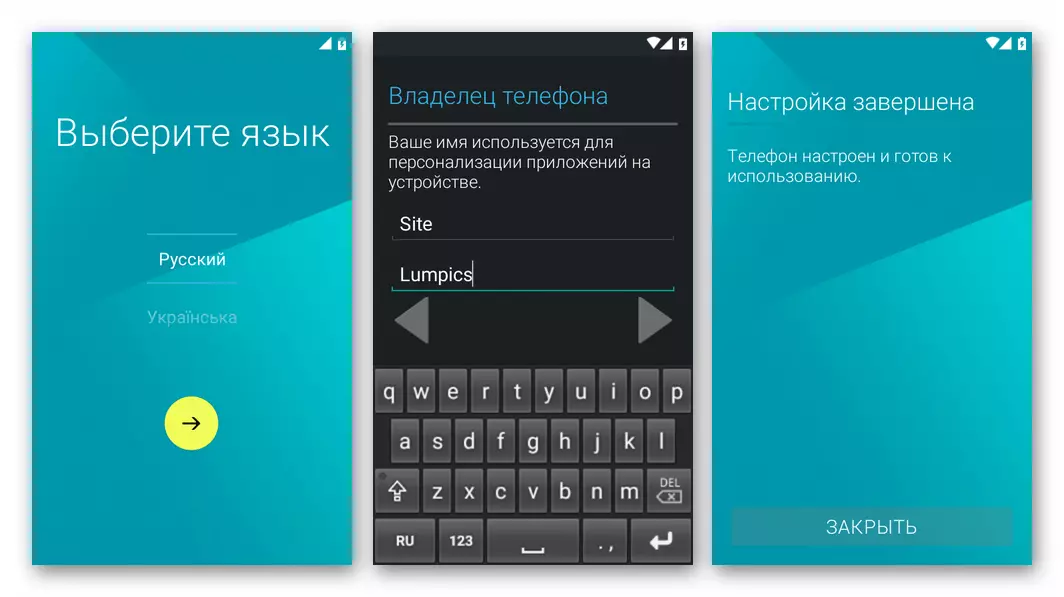
- Ваш Флай IQ445 гатовы да эксплуатацыі, можна пераходзіць да аднаўлення інфармацыі
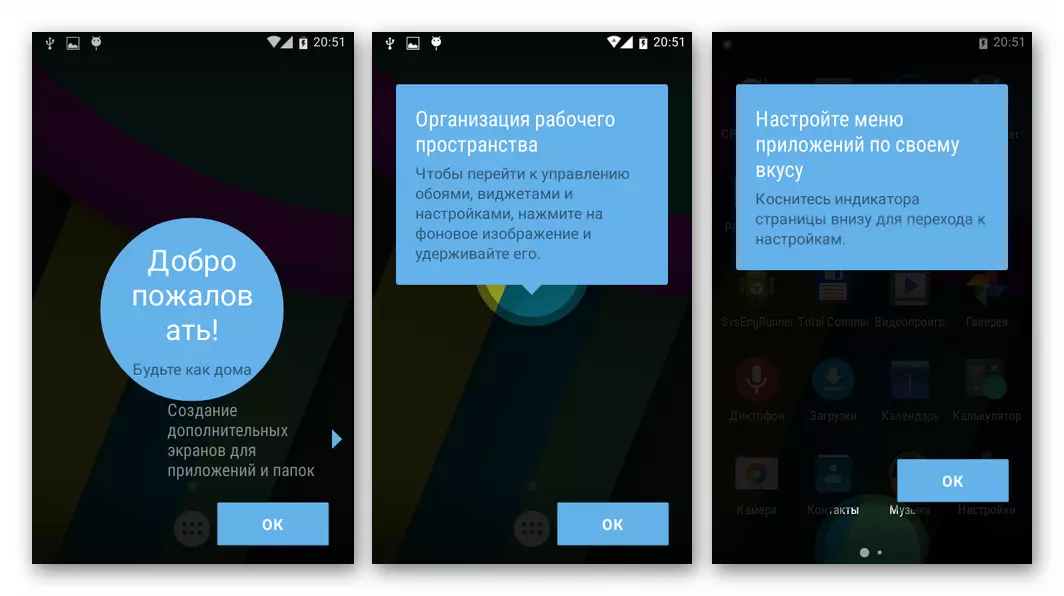
і ацэнцы пераваг усталяванай сістэмы!
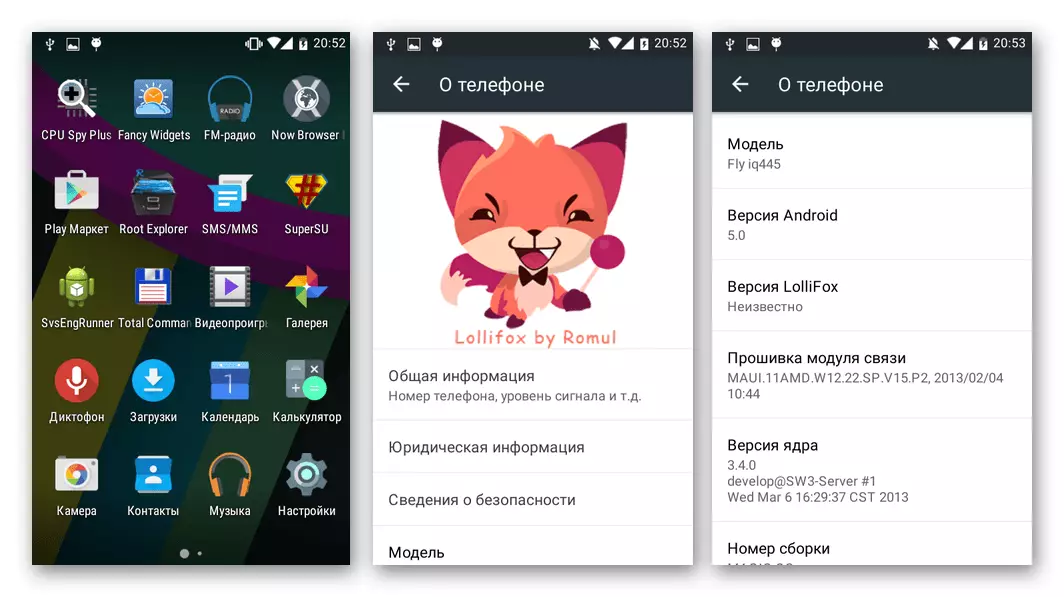
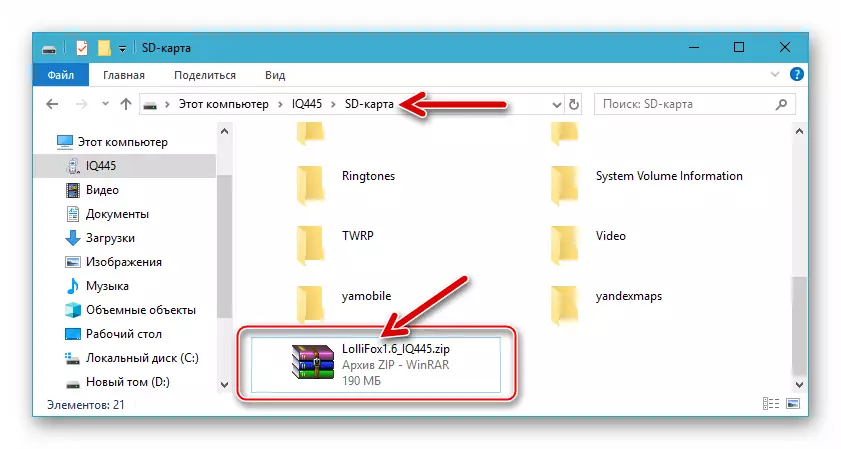
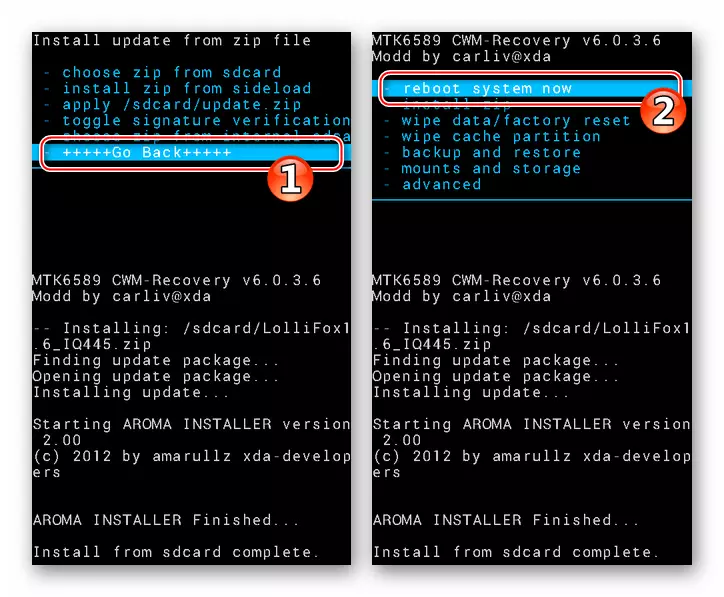
Спосаб 3: TeamWin Recovery Project
Вышеопісанного CWM для Fly IQ445, існуюць адаптаваныя зборкі больш здзейсненага варыянту кастомного рекавери - TeamWin Recovery (TWRP). Гэтая асяроддзе дазваляе ствараць бэкап асобных частак (у тым ліку «NVRAM») і, галоўнае, - ўсталёўваць самыя апошнія версіі кастомных прашывак, якія існуюць для мадэлі.
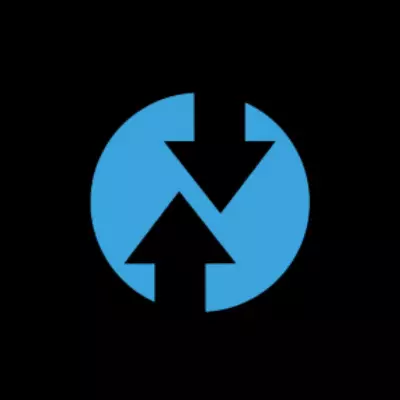
Загрузіць выяву рекавери, які выкарыстоўваецца ў нашым прыкладзе, вы можаце па спасылцы:
Спампаваць img-выява кастомного рекавери TWRP 2.8.1.0 для смартфона Fly IQ445
Крок 1: Усталёўка TWRP
Самае функцыянальнае рекавери з існуючых для Fly IQ445 вы можаце інтэграваць ў тэлефон тым жа метадам, што і CWM, гэта значыць з дапамогай Flash Tool па інструкцыі, прапанаванай вышэй у артыкуле. Мы ж разгледзім другі не менш эфектыўны спосаб - інсталяцыю асяроддзя праз Fastboot.
- Загружаны файл-выява Fly_IQ445_TWRP_2.8.1.0.img скапіруйце ў каталог з Fastboot.
- Запусціце кансоль Віндовс і ўвядзіце каманду для пераходу ў тэчку з ўтылітамі, затым націсніце «Увод» на клавіятуры:
cd C: \ ADB_Fastboot
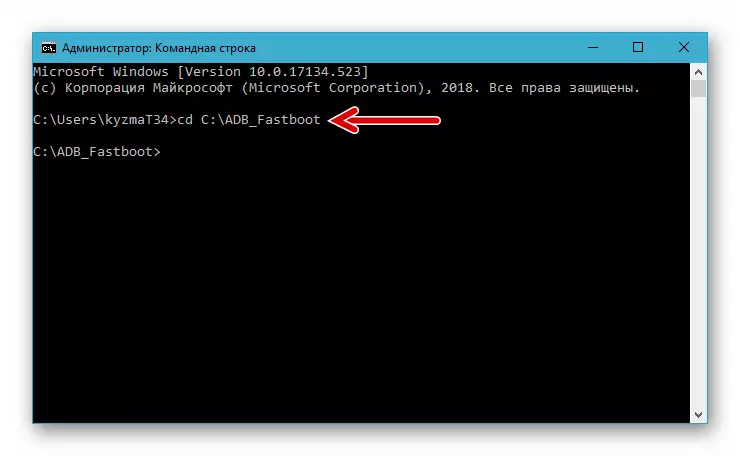
- Пераключыце девайс у рэжым «FASTBOOT» (спосаб выкладзены ў першай частцы артыкула), злучыце яго з ЮСБ-портам ПК.
- Далей праверце, што прылада вызначылася ў сістэме правільна, увёўшы ў камандным радку ўказанне:
fastboot devices
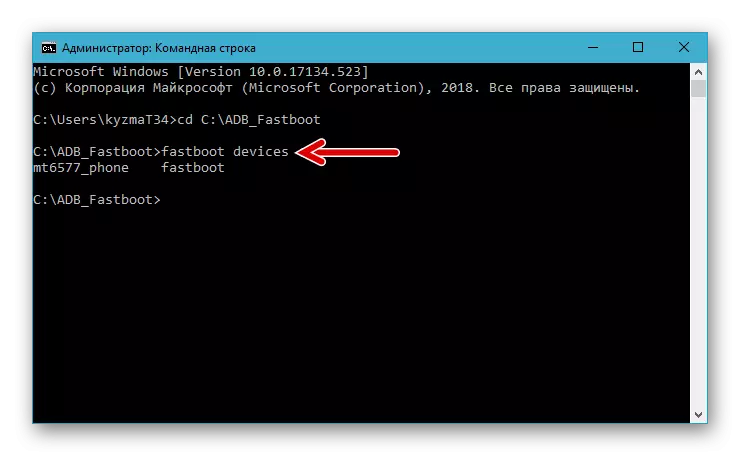
Адказам кансолі павінна стаць надпіс «mt_6577_phone».
- Ініцыюйце перазапіс раздзела памяці «RECOVERY» дадзенымі з файл-выявы TWRP, паслаўшы каманду:
fastboot flash recovery Fly_IQ445_TWRP_2.8.1.0.img
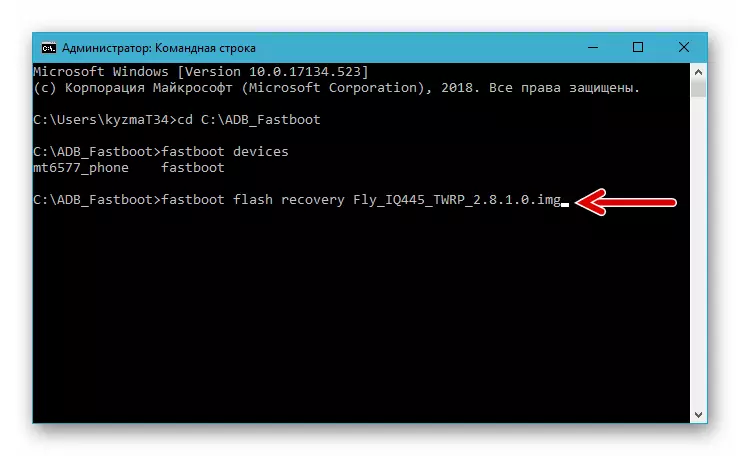
- Поспех праведзенай працэдуры пацвярджаецца адказам каманднага радка выгляду:
OKAY [X.XXXs]
finished. total time: X.XXXs
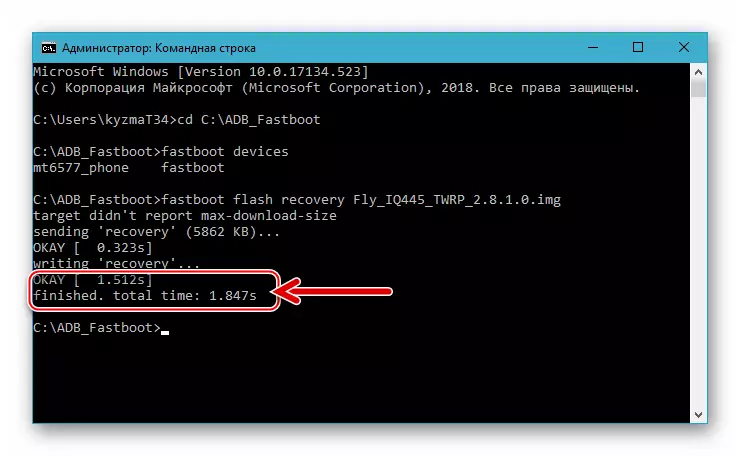
- Перазагрузіцца ў АС Android c дапамогай каманды fastboot reboot.

- Запуск TWRP ажыццяўляецца такім жа чынам, як і іншых відаў асяроддзя аднаўлення, а кіраванне тут вырабляецца шляхам дотыку па кнопак-пунктах, якія прыводзяць да выкліку той ці іншай функцыі.
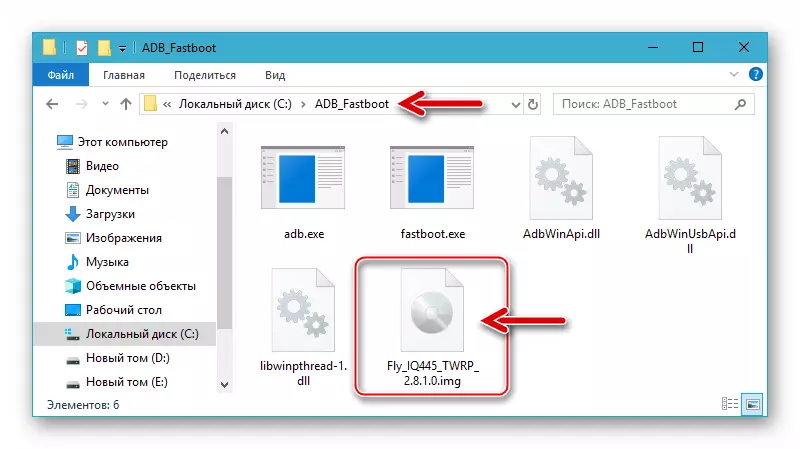
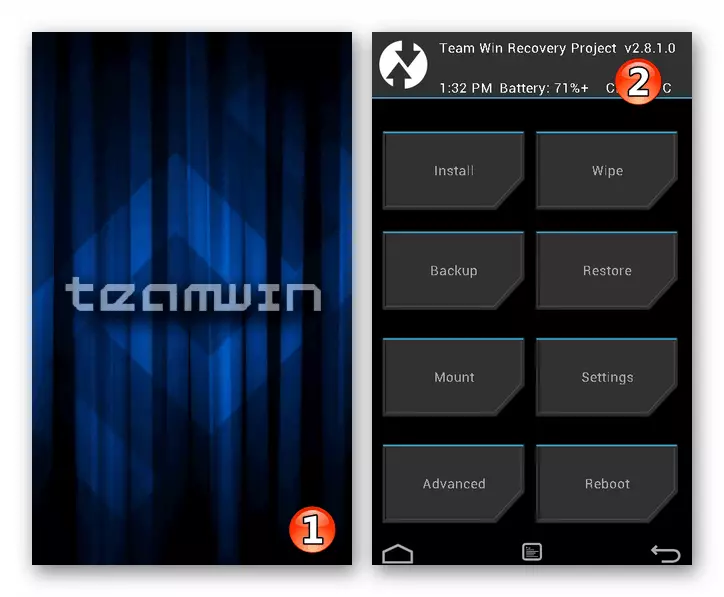
Крок 2: Усталёўка кастомов
У прыкладзе ніжэй усталёўваецца кастомная прашыўка, заснаваная на максімальна магчымай для разгляданага апарата версіі Android - 4.4.2 . Гэты порт, - верагодна, найбольш сучаснае рашэнне для Fly IQ445, але вы можаце ўсталяваць іншыя zip-файлы, прызначаныя для інтэграцыі праз TWRP і адаптаваныя для мадэлі, дзейнічаючы згодна з наступнага алгарытму.

Спампаваць кастомную прашыўку на базе Android 4.4.2 для смартфона Fly IQ445
- Загрузіце zip-файл кастомной прашыўкі і скапіруйце яго на здымны назапашвальнік девайса.
- Зайдзіце ў TWRP і выканайце рэзервовае капіраванне ўсталяванай сістэмы:
- Тапните «Backup» і затым пакажыце сістэме шлях да карце памяці. Менавіта на картку трэба захоўваць дадзеныя, так як ўнутранае сховішча Флай IQ445 перад усталёўкай неафіцыйнай АС будзе ачышчана. Краніце «Storage ...», перамесціце радиокнопку у становішча "sdcard» і націсніце «ОК».
- Усталюйце адзнакі ля ўсіх пунктаў пераліку «Select Partitions to Back Up:». Асаблівая ўвага варта надаць пункта «NVRAM» - копію адпаведнага раздзела стварыць варта абавязкова!
- Актывуйце шляхам ссоўвання направа элемент «Swipe to Back Up» і чакайце заканчэння стварэння рэзервовай копіі. Па завяршэнні працэдуры вярніцеся на галоўны экран ТВРП, крануўшы «Home».
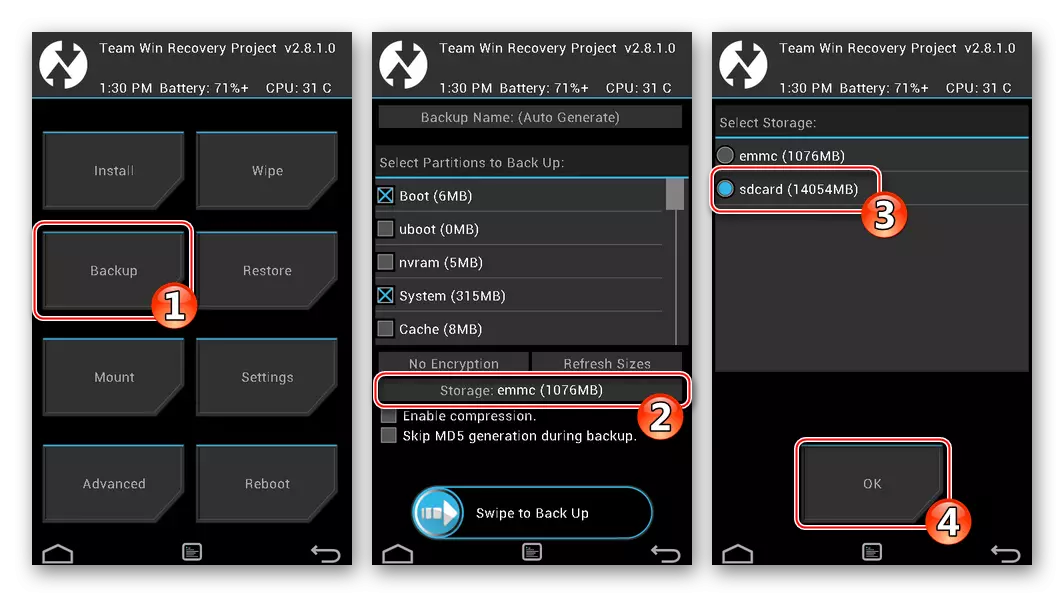
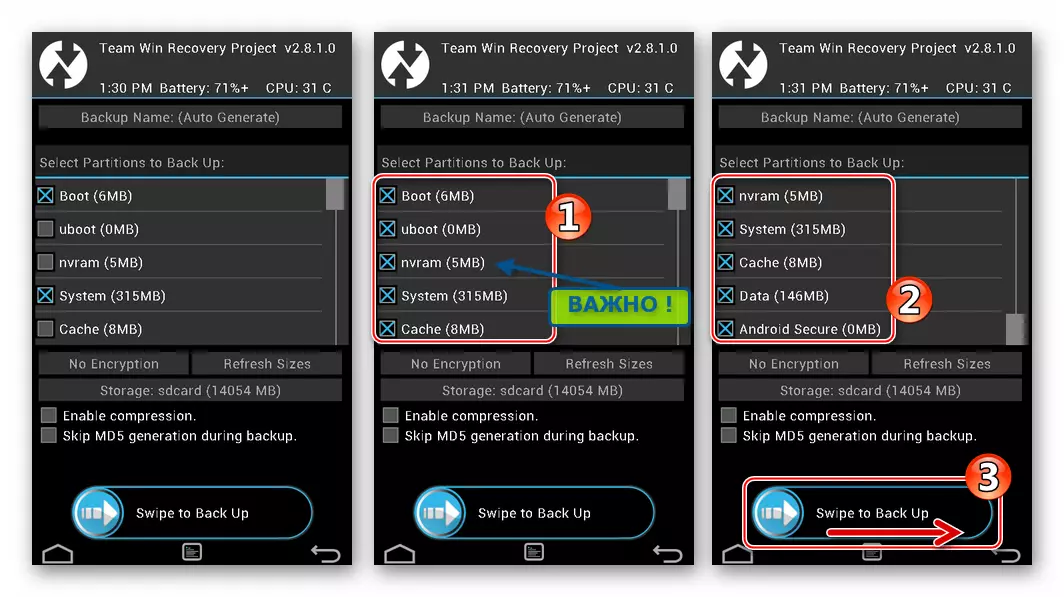
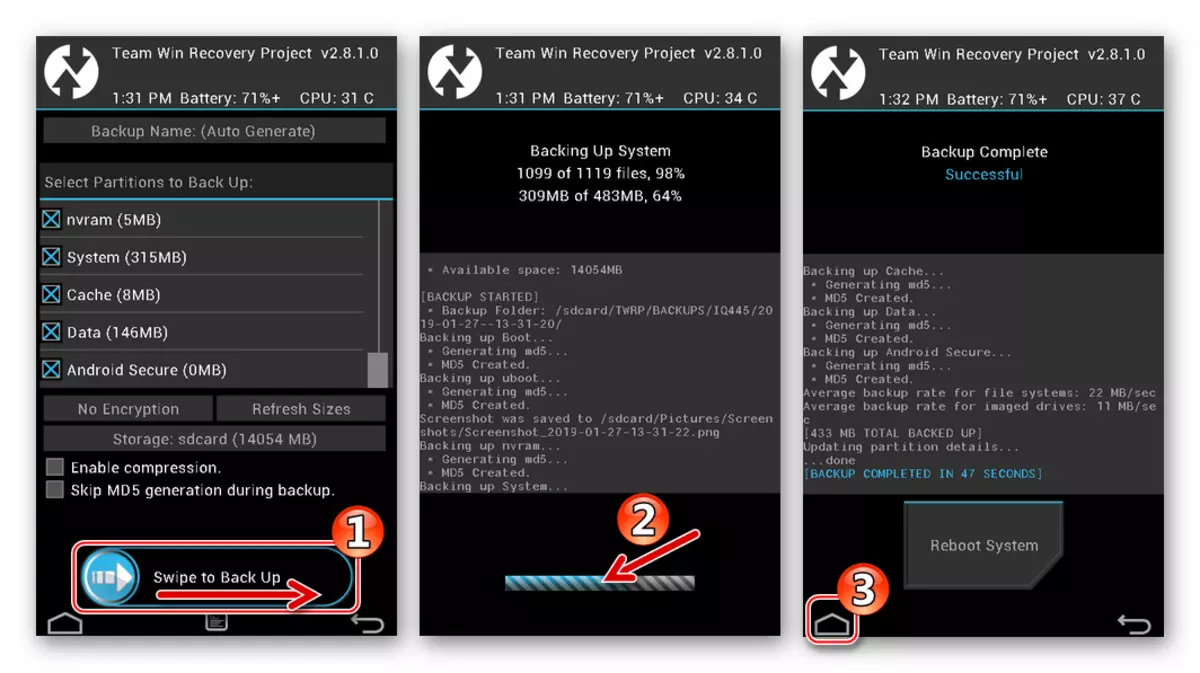
Пасля вы зможаце аднавіць ўсталяваную раней сістэму цалкам або раздзел «NVRAM» асобна пры ўзнікненні такой неабходнасці. Для гэтага скарыстайцеся функцыяналам часткі «Restore» у TWRP.
- Наступны крок, неабходны для карэктнай устаноўкі неафіцыйнай АС і яе далейшага функцыянавання - гэта фарматаванне памяці тэлефона:
- Выберыце «Wipe», краніце «Advanced Wipe».
- Усталюйце крыжыкі ў чекбоксы каля найменняў усіх абласцей памяці, акрамя (важна!) «Sdcard» і «SD-Ext». Ініцыюйце ачыстку шляхам актывацыі элемента «Swipe to Wipe». Па заканчэнні працэдуры, пра што будзе выдадзена апавяшчэнне «Wipe Complete Successful», вярніцеся да галоўнага экране рекавери.
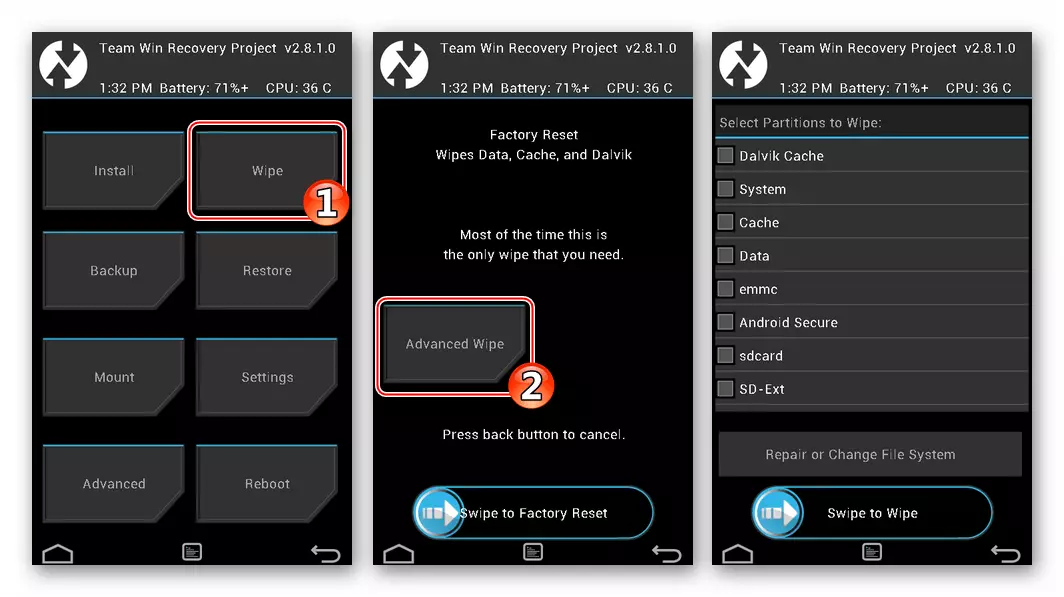
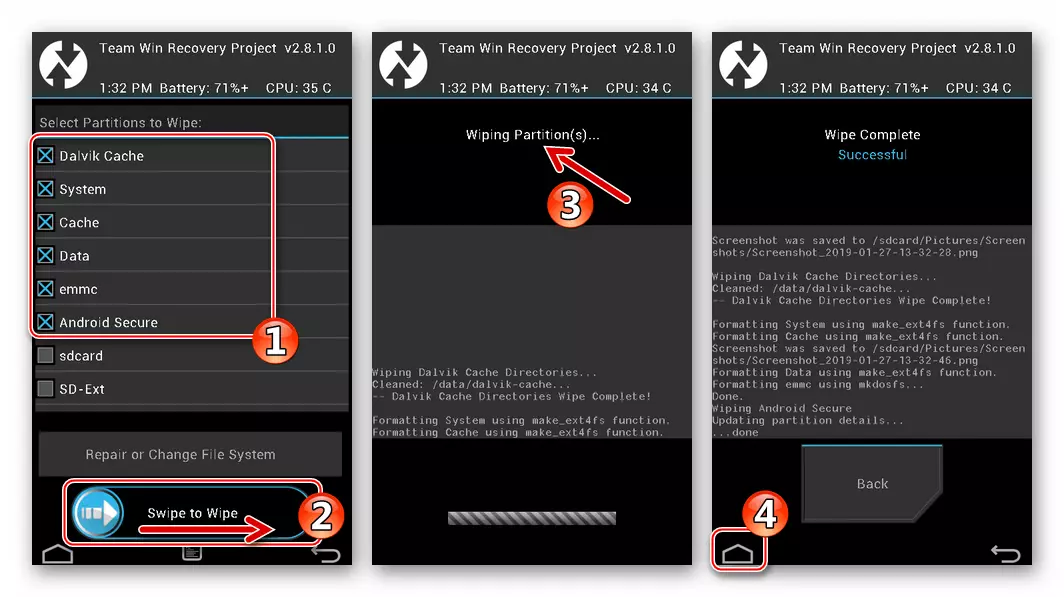
- Перазапусціце TWRP, тапнув на яго галоўным экране «Reboot», затым выбраўшы «Recovery» і ссунуўшы ініцыявальны перазагрузку элемент інтэрфейсу направа.
- Ўсталюйце кастам:
- Націсніце «Install», тапните па найменні zip-файла прашыўкі і актывуйце элемент «Swipe to Confirm Flash».
- Чакайце, пакуль кампаненты мабільнай аперацыёнкі будуць перанесены ў адпаведныя вобласці памяці Fly IQ445. Па завяршэнні працэдуры адлюструецца апавяшчэнне «Successful» і стануць актыўнымі кнопкі для далейшых дзеянняў. Націсніце «Reboot System».
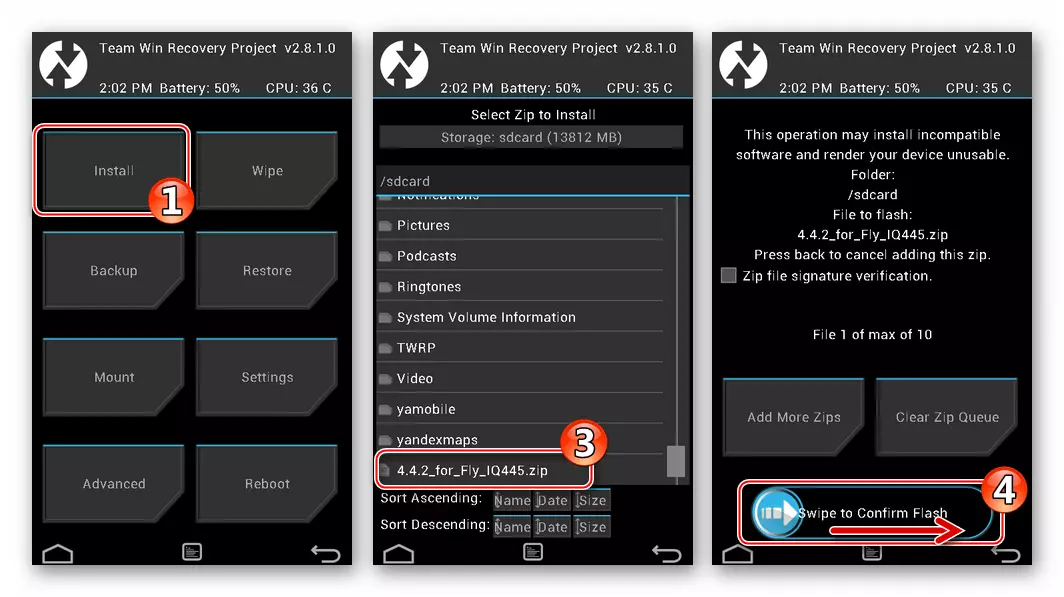
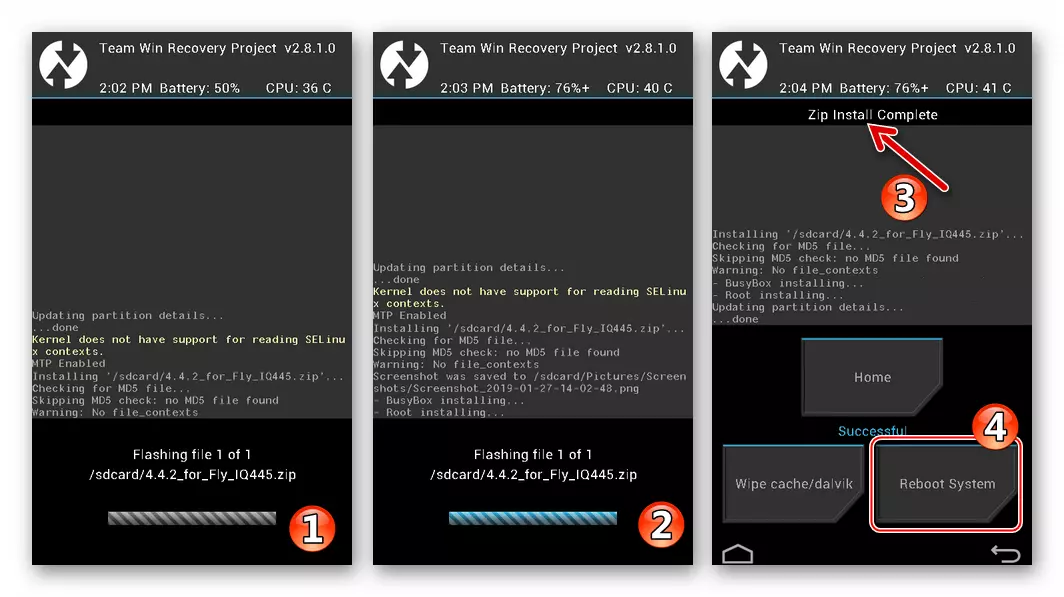
- Чакайце запуску інсталявана кастомов - з'явіцца экран з якога пачынаецца настройка Андроід.
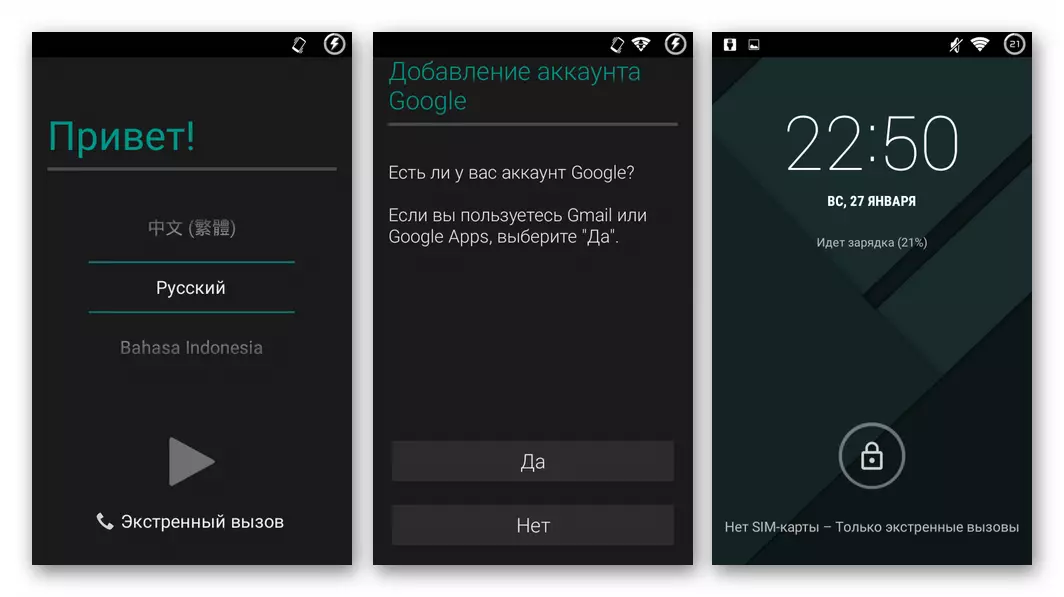
- Пасля выбару асноўных параметраў можна прыступаць да вывучэння новай Android-абалонкі
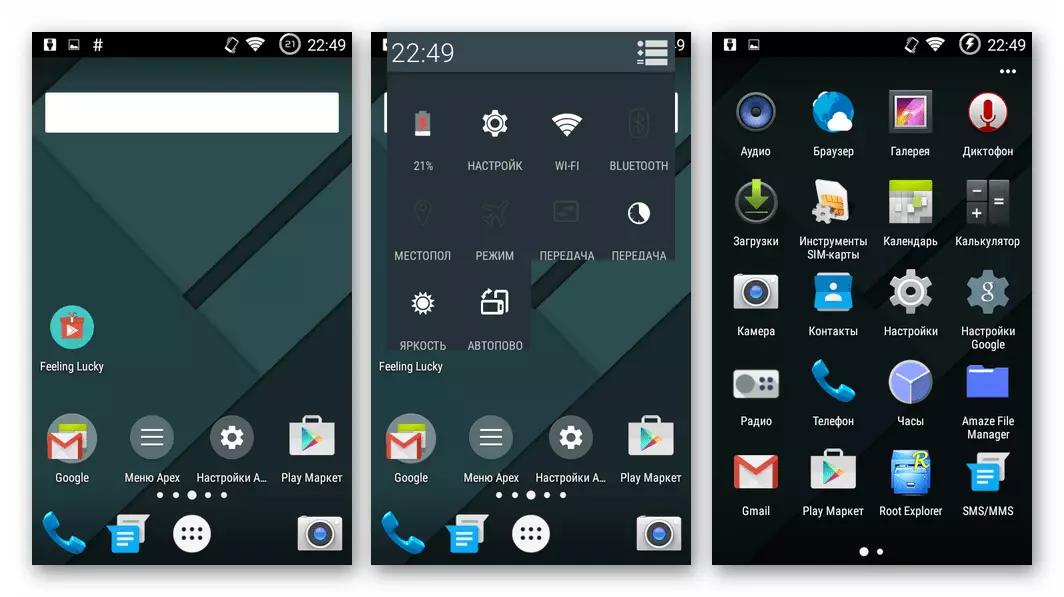
і далейшай эксплуатацыі мабільнага девайса.
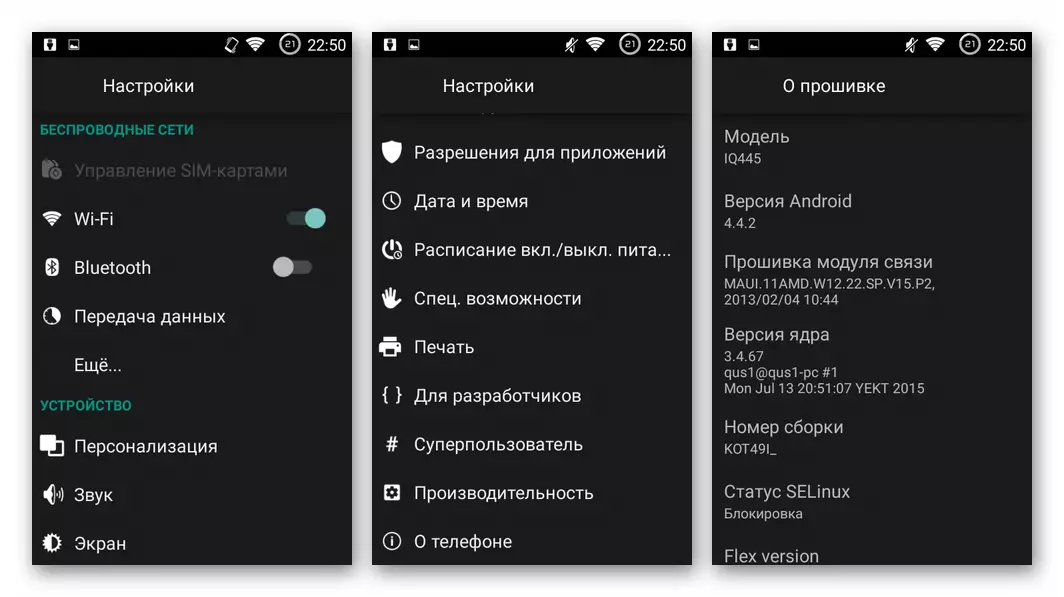
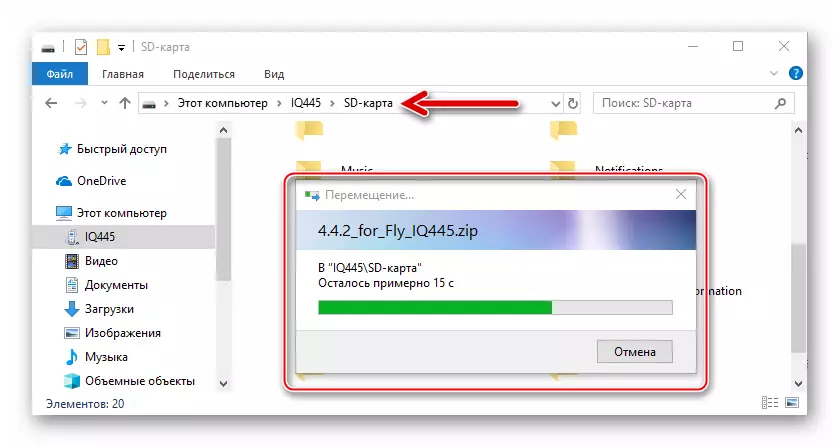
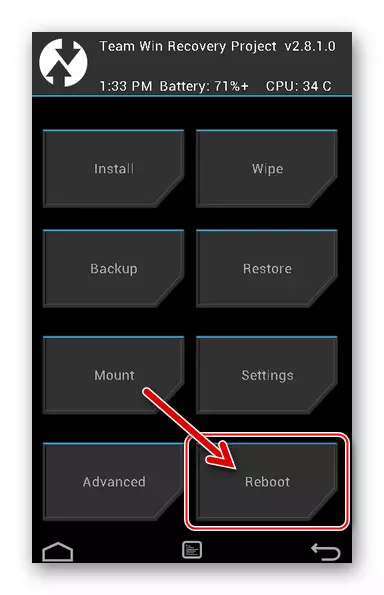
заключэнне
Асвоіўшы разгледжаныя ў артыкуле праграмныя сродкі і метады працы з імі, любы карыстальнік смартфона Fly IQ445 зможа ўсталяваць, абнавіць або аднавіць аперацыйную сістэму Android, кіравальную девайсом. Выконваючы правераныя інструкцыі, можна пераканацца ў адсутнасці непераадольных перашкод для правядзення працэдуры перапрашыўкі мадэлі.
